advertisement
▼
Scroll to page 2
of 134
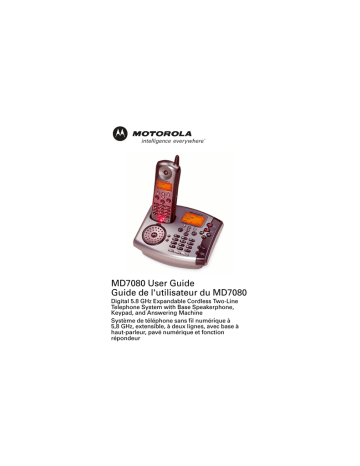
TM
MD7080 User Guide
Guide de l'utilisateur du MD7080
Digital 5.8 GHz Expandable Cordless Two-Line
Telephone System with Base Speakerphone,
Keypad, and Answering Machine
Système de téléphone sans fil numérique à
5,8 GHz, extensible, à deux lignes, avec base à
haut-parleur, pavé numérique et fonction
répondeur
Welcome
Welcome
Congratulations on your purchase of a Motorola
product!
Handset Overview
Ring/new message
indicator
Adjust volume
Left soft key
Right soft key
Scroll up or down
Line 1
Make or
answer a call
Use handset like
a speakerphone
Microphone
1
4
ghi
2
abc
3
def
5
jkl
6
mno
7 pqrs
8
t uv
9 wxyz
t one
0
oper
# pause
handsfree
redial
inter com
5.8 GHz DIGITAL
Earphone jack
(2.5 mm connector)
Line 2
Make or answer a call
Cancel a command/
end a call
Redial last number
called (up to 32 digits)
Page other handset(s)
i
Welcome
Base Station Controls
Line 1
Left
soft
key
Scroll up
or down
on display
Right
soft
key Line 2
Play/stop message
from mailbox 1
Play/stop message
from mailbox 2
Skip backwards
Charging LED
Skip forwards
Delete message
Speaker LED
Page Handsets
Speakerphone
Volume Handsfree Redial Intercom
Soft Keys
The left and right soft keys perform the function
displayed. For example, pressing the left soft key
while PHONEBK is displayed, opens your list of phone
numbers and names.
ii
www.motorola.com/cordless
Welcome
For a copy of a large-print version of this
guide (US only), or for product-related
questions, please visit us online:
or contact us at:
1-800-353-2729 U.S.A.
1-800-461-4575 Canada
1-888-390-6456 TTY (Text Telephone)
Product registration is an important step toward
enjoying your new Motorola product. Registering
helps us facilitate warranty service, and permits us to
contact you should your Motorola product require an
update or other service. Registration is not required
for warranty coverage.
To register your product online, visit:
https://broadbandregistration.motorola.com
Note: Product registration is not available
in Canada.
Please retain your original dated sales receipt for
your records. For warranty service of your Motorola
Product, you will need to provide a copy of your
dated sales receipt to confirm warranty status.
iii
Welcome
Copyright © 2005 Motorola, Inc.
All rights reserved. No part of this publication may be
reproduced in any form or by any means or used to
make any derivative work (such as translation,
transformation or adaptation) without written
permission from Motorola, Inc.
Motorola reserves the right to revise this publication
and to make changes in content from time to time
without obligation on the part of Motorola to provide
notification of such revision or change. Motorola
provides this guide without warranty of any kind,
either implied or expressed, including but not limited
to, the implied warranties of merchantability and
fitness for a particular purpose. Motorola may make
improvements or changes in the product(s)
described in this manual at any time.
MOTOROLA and the Stylized M Logo are registered in
the U.S. Patent and Trademark Office. All other product
or service names are the property of their respective
owners.
iv
Table of Contents
Contents
Welcome . . . . . . . . . . . . . . . . . . . . . . . . . . . . . . . . . . . . . i
Important Safety Instructions . . . . . . . . . . . . . . . . . . viii
FCC Information . . . . . . . . . . . . . . . . . . . . . . . . . . . . . . xi
Industry Canada (IC) Information . . . . . . . . . . . . . . . xvi
Getting Started . . . . . . . . . . . . . . . . . . . . . . . . . . . . . . . . 1
Battery Safety Instructions . . . . . . . . . . . . . . . . . . . . . . 1
Charging the Battery . . . . . . . . . . . . . . . . . . . . . . . . . . 2
Installing Backup Batteries . . . . . . . . . . . . . . . . . . . . . . 4
Phone Navigation . . . . . . . . . . . . . . . . . . . . . . . . . . . . . 5
Main Phone Display . . . . . . . . . . . . . . . . . . . . . . . . . 6
Using the Soft Keys . . . . . . . . . . . . . . . . . . . . . . . . . 7
Using the Navigation Key . . . . . . . . . . . . . . . . . . . . . 7
Installation . . . . . . . . . . . . . . . . . . . . . . . . . . . . . . . . . . . . 8
Installing the Phone on a Desk . . . . . . . . . . . . . . . . . . . 8
Installing the Phone on the Wall . . . . . . . . . . . . . . . . . . 9
Setting Up . . . . . . . . . . . . . . . . . . . . . . . . . . . . . . . . . . . 12
Personalizing Your New Telephone System . . . . . . . . 12
Ringer Options . . . . . . . . . . . . . . . . . . . . . . . . . . . . 12
Setting the Ring Tone and Ring Volume . . . . . . . . . 13
Setting Key Beeps On or Off . . . . . . . . . . . . . . . . . 13
Setting the Ring Tone . . . . . . . . . . . . . . . . . . . . . . . 14
Naming a Handset or Base Unit . . . . . . . . . . . . . . . 15
Setting the Date and Time for Your Telephone . . . . . . 17
Setting the Language . . . . . . . . . . . . . . . . . . . . . . . . . 18
Using the Phone . . . . . . . . . . . . . . . . . . . . . . . . . . . . . . 19
Making a Call . . . . . . . . . . . . . . . . . . . . . . . . . . . . . . . 19
Ending a Call . . . . . . . . . . . . . . . . . . . . . . . . . . . . . . . 19
Answering a Call . . . . . . . . . . . . . . . . . . . . . . . . . . . . 19
v
Contents
vi
Adjusting the Volume During a Call . . . . . . . . . . . . . . 20
Inserting Pauses in a Number . . . . . . . . . . . . . . . . . . 20
Using Automated Dialing . . . . . . . . . . . . . . . . . . . . . . 20
Using the Speakerphone . . . . . . . . . . . . . . . . . . . . . . 22
Muting a Call . . . . . . . . . . . . . . . . . . . . . . . . . . . . . . . 22
Putting a Call on Hold . . . . . . . . . . . . . . . . . . . . . . . . 23
Redialing a Number . . . . . . . . . . . . . . . . . . . . . . . . . . 23
Finding a Lost or Misplaced Handset . . . . . . . . . . . . 23
Using the Phonebook . . . . . . . . . . . . . . . . . . . . . . . . 24
Storing a New Number . . . . . . . . . . . . . . . . . . . . . . 24
Storing a Recently Called Number . . . . . . . . . . . . . 26
Storing a Caller ID Number . . . . . . . . . . . . . . . . . . 27
Editing a Phonebook Entry . . . . . . . . . . . . . . . . . . 27
Deleting a Phonebook Entry . . . . . . . . . . . . . . . . . 28
Sorting the Phonebook . . . . . . . . . . . . . . . . . . . . . 28
Calling a Number from the Phonebook . . . . . . . . . 29
Using Caller ID . . . . . . . . . . . . . . . . . . . . . . . . . . . . . 29
Reviewing the List of Caller ID Calls . . . . . . . . . . . 29
Deleting Caller ID Calls . . . . . . . . . . . . . . . . . . . . . 30
Multihandset Functions . . . . . . . . . . . . . . . . . . . . . . . 31
Registering an Expansion Handset . . . . . . . . . . . . 32
Deregistering an Expansion Handset . . . . . . . . . . 32
Using the Intercom . . . . . . . . . . . . . . . . . . . . . . . . . 33
Enabling Auto-Answer . . . . . . . . . . . . . . . . . . . . . . 34
Transferring Calls to Other Handsets . . . . . . . . . . . 34
Conference Calling . . . . . . . . . . . . . . . . . . . . . . . . 35
Creating a Conference Call with Lines 1 and 2 . . . 35
Monitoring a Room . . . . . . . . . . . . . . . . . . . . . . . . . 36
Using the Answering Machine . . . . . . . . . . . . . . . . . . 37
Setting Up the Answering Machine . . . . . . . . . . . . . . 38
Turning the Answering Machine On or Off . . . . . . . 38
Setting Voice Prompts . . . . . . . . . . . . . . . . . . . . . . 38
Contents
Setting Recording Quality . . . . . . . . . . . . . . . . . . . . 39
Setting Up Your Outgoing Message . . . . . . . . . . . . 39
Recording an Outgoing Message (OGM) . . . . . . . . 39
Changing the Outgoing Message . . . . . . . . . . . . . . 40
Setting the Number of Rings Before the Answering
Machine Picks Up . . . . . . . . . . . . . . . . . . . . . . . . . . 40
Setting the Security ID Number . . . . . . . . . . . . . . . 41
Recording a Memo . . . . . . . . . . . . . . . . . . . . . . . . . 41
Checking Messages from the Base Unit . . . . . . . . . 41
Checking Messages Remotely . . . . . . . . . . . . . . . . 43
Message Forwarding . . . . . . . . . . . . . . . . . . . . . . . 44
Quick Enable Message Forwarding . . . . . . . . . . . . 45
Screening Calls . . . . . . . . . . . . . . . . . . . . . . . . . . . . 45
Motorola Limited Warranty . . . . . . . . . . . . . . . . . . . . . 46
vii
Safety 02112005.fm Page viii Tuesday, March 29, 2005 6:53 AM
Important Safety Instructions
Follow these safety precautions when using your
cordless phone to reduce the risk of fire, electric shock
and injury to persons or property:
Safety Info
To reduce the risk of fire and shock:
1. Keep all slits and openings of the phone unblocked.
Do not set the phone on a heating register or over a
radiator. Ensure that proper ventilation is provided
at the installation site.
2. Do not use while wet or while standing in water.
3. Do not use this product near water (for example,
near a bath tub, kitchen sink, or swimming pool).
4. Do not allow anything to rest on the power cord.
Place the power cord so that it will not be
walked on.
5. Never insert objects of any kind into the product
slits as that may result in fire or shock.
6. Unplug this product from the wall outlet before
cleaning. Do not use liquid cleaners or aerosol
cleaners. Use a damp cloth for cleaning.
7. Do not disassemble this product. If service or repair
work is required, contact the Motorola address
found in the back of this user guide.
8. Do not overload wall outlets and extension cords.
9. Avoid using during an electrical storm. Use a surge
protector to protect the equipment.
10. Do not use this cordless phone to report a gas leak,
especially if you are in the vicinity of the gas line.
Caution: To reduce the risk of fire, use only No. 26 AWG
or larger UL listed or CSA Certified Telecommunication
Line Cord.
viii
Safety 02112005.fm Page ix Tuesday, March 29, 2005 6:53 AM
Unplug this cordless phone immediately from
an outlet if:
Safety Info
• The power cord or plug is damaged or frayed.
• Liquid has been spilled into the product.
• The product has been exposed to rain or water. Do not
retrieve the handset or base until after you have unplugged the power and phone from the wall. Then retrieve
the unit by the unplugged cords.
• The product has been dropped or the cabinet has
been damaged.
• The product exhibits a distinct change in performance.
Installation Guidelines
1. Read and understand all instructions and save
them for future reference.
2. Follow all warnings and instructions marked on
the product.
3. Do not install this product near a bath tub, sink,
or shower.
4. Operate this phone using only the power source
that is indicated on the marking label. If you are
unsure of the power supply to your home, consult
your dealer or local power company.
5. Do not place this product on an unstable cart,
stand, or table. This product may fall, causing
serious damage to the product.
6. Adjust only those controls that are covered by the
operating instructions. Improper adjustment of other
controls may result in damage and will often require
extensive work to restore the product to
normal operation.
7. Clean this product with a soft, damp cloth. Do not
use chemicals or cleaning agents.
ix
Safety Info
Safety 02112005.fm Page x Tuesday, March 29, 2005 6:53 AM
x
8. Use only the power supply that came with this
unit. Using other power supplies may damage
the unit.
9. Because cordless phones operate on electricity,
you should have at least one phone in your home
that isn’t cordless, in case the power in your
home goes out.
10.To avoid interference to nearby appliances, do
not place the base of the cordless phone on or
near a TV, microwave oven, refrigerator, or VCR.
Caution: To maintain compliance with the FCC’s RF
exposure guidelines, place the base unit at least 20 cm
from nearby persons.
FCC.fm Page xi Tuesday, March 29, 2005 6:55 AM
FCC Information
This equipment complies with Parts 15 and 68 of the
FCC rules and the requirements adopted by the
Administrative Council for Terminal Attachments
(ACTA).
FCC Info
A plug and jack used to connect this equipment to the
premises wiring and telephone network must comply
with applicable FCC Part 68 rules and requirements
adopted by the ACTA. A compliant telephone cord and
modular plug is provided with this product. It is designed
to be connected to a compatible modular jack that is
also compliant. See installation instructions for details.
Notification of Local Telephone Company
On the bottom of this equipment is a label that contains,
among other information, a product identifier in the form
US:AAAEQ##TXXXX. You must, upon request, provide
this information to your telephone company.
The digits represented by ## in the product identifier
indicate the Ringer Equivalency Number (REN) for this
equipment. The REN is useful in determining the
number of devices you may connect to your telephone
line and still have all of these devices ring when your
telephone number is called. In most (but not all) areas,
the sum of the RENs of all devices connected to one line
should not exceed 5. To be certain of the number of
devices you may connect to your line as determined by
the REN, contact your local telephone company.
Note: This equipment may not be used on coin service
provided by the telephone company.
xi
FCC.fm Page xii Tuesday, March 29, 2005 6:55 AM
Connection to party line service is subject to state tariffs.
Contact the state public utility commission, public
service commission or corporation commission for
information.
If your home has specially wired alarm equipment
connected to the telephone line, ensure the installation
of this cordless phone does not disable your alarm
equipment. If you have questions about what will
disable alarm equipment, consult your telephone
company or a qualified installer.
Rights of the Telephone Company
FCC Info
Notice must be given to the telephone company upon
permanent disconnection of your telephone from your
line. The FCC requires that you connect your cordless
telephone to the nationwide telephone network through
a modular telephone jack (USOC RJ11C/RJ11W or
RJ14C/RJ14W).
Should your equipment cause trouble on your line which
may harm the telephone network, the telephone
company shall, where practicable, notify you that
temporary discontinuance of service may be required.
Where prior notice is not practical and the
circumstances warrant such action, the telephone
company may temporarily disconnect service
immediately. In case of such temporary discontinuance,
the telephone company must:
• Promptly notify you of such temporary
discontinuance
• Afford you the opportunity to correct the situation
xii
FCC.fm Page xiii Tuesday, March 29, 2005 6:55 AM
• Inform you of your right to bring a complaint to the
Commission pursuant to procedures set forth in
Subpart E of Part 68, FCC Rules and Regulations.
FCC Info
The telephone company may make changes in its
facilities, equipment, operations, or procedures that
could affect the operation of the equipment. If this
happens, the telephone company will provide advance
notice in order for you to make necessary modifications
to maintain uninterrupted service.
Interference Information
This device complies with Part 15 of the FCC Rules.
Operation is subject to the following two conditions:
• This device may not cause harmful interference.
• This device must accept any interference received,
including interference that may cause undesired
operation.
This equipment has been tested and found to comply
with the limits for a Class B digital device, pursuant to
Part 15 of the FCC Rules. These limits are designed to
provide reasonable protection against harmful
interference in a residential installation.
This equipment generates, uses, and can radiate radio
frequency energy and, if not installed and used in
accordance with the instructions, may cause harmful
interference to radio communications. However, there is
no guarantee that interference will not occur in a
particular installation.
xiii
FCC.fm Page xiv Tuesday, March 29, 2005 6:55 AM
If this equipment does cause harmful interference to
radio or television reception, which can be determined
by turning the equipment on and off, the user is
encouraged to try to correct the interference with one or
more of the following measures:
• Reorient or relocate the receiving antenna (that is,
the antenna for the radio or television that is
"receiving" the interference).
• Reorient or relocate and increase the separation
between the telecommunications equipment and
the receiving antenna.
• Connect the telecommunications equipment into
an outlet on a circuit different from that to which
the receiving antenna is connected.
FCC Info
If these measures do not eliminate the interference,
please consult your dealer or an experienced radio/
television technician for additional suggestions. Also,
the Federal Communications Commission has prepared
a helpful booklet, "How to Identify and Resolve Radio/
TV Interference Problems." This booklet is available
from the U.S. Government Printing Office, Washington,
D.C. 20402. Please specify stock number
004-000-00345-4 when ordering copies.
The FCC requires this product to be serviced only by
Motorola or its authorized service agents.
CAUTION / WARNING: Changes or modifications not
expressly approved by Motorola could void not only the
user's authority to operate the equipment, but also the
limited warranty.
xiv
FCC.fm Page xv Tuesday, March 29, 2005 6:55 AM
FCC Info
Hearing Aid Compatibility
This telephone system meets the FCC standards for
hearing aid compatibility.
xv
IC Info.fm Page xvi Tuesday, March 29, 2005 6:57 AM
Industry Canada (IC) Information
Industry Canada
(IC) Information
This equipment meets the applicable Industry Canada (IC)
radio and terminal equipment technical specifications. This
is confirmed by the certification/registration number found
on the label on the bottom of the base unit. The
abbreviation IC before the certification/registration number
only signifies that registration was performed based on a
Declaration of Conformity and that the Industry Canada
technical specifications were met. It does not imply that
Industry Canada approved the equipment. The term “IC:”
before the certification/registration number only signifies
that the Industry Canada technical specifications were
met.
The Ringer Equivalency Number (REN) for this equipment
is located on the FCC/IC label on the telephone base unit.
The REN is useful in determining the maximum number of
devices you may connect to your telephone line and still
have all of these devices ring when your telephone
number is called. The sum of the RENs of all devices
connected to one line may not exceed 5.
Before installing this cordless phone, you should make sure
that it is permissible to be connected to the facilities of the
local telecommunications company. The equipment must be
installed using an acceptable method of connection. In some
cases, the telecommunications company’s inside wiring
associated with a single line individual service may be
extended by means of a certified connector assembly
(telephone extension cord). You should be aware that
compliance with the above conditions may not prevent
degradation of service in some situations.
The plug and jack used to connect this equipment to the
premises wiring and telephone network must comply with
the rules and requirements in Industry Canada’s CS-03. A
compliant telephone cord and modular plug is provided
with this product. It is designed to be connected to a
compatible modular jack that is also compliant.
xvi
IC Info.fm Page xvii Tuesday, March 29, 2005 6:57 AM
For your protection, ensure that the electrical ground
connections of the power utility, telephone lines, and
internal metallic water pipe system, if present, are
connected together. This precaution may be particularly
important in rural areas.
You should not attempt to make such connections
yourself. Contact the appropriate electrical inspection
authority or an electrician, as appropriate. If your home
has specially wired alarm equipment connected to the
telephone line, ensure the installation of this cordless
phone does not disable your alarm equipment. If you have
questions about what will disable alarm equipment, consult
your telephone company or a qualified installer.
Repairs
Repairs to this equipment should be made by an
authorized Canadian maintenance facility designated by
Motorola. Any repairs or alterations made by the
consumer, or any malfunctions of this equipment, may give
the telecommunications company cause to request that
you disconnect the equipment, and may void the limited
warranty.
Privacy
Privacy of communications may not be ensured when
using this telephone. Other devices, including other
cordless telephones, may interfere with the operation of
this cordless phone or cause noise during operation. Units
without code access may be accessed by other radio
communications devices.
Hearing Aid Compatibility
This telephone system meets Industry Canada standards
for hearing aid compatibility.
Interference Information
This device complies with Industry Canada’s RSS-210.
Operation is subject to the following two conditions:
(1) This device may not cause harmful interference; and
xvii
IC Info.fm Page xviii Tuesday, March 29, 2005 6:57 AM
Industry Canada
(IC) Information
(2) This device must accept any interference received,
including interference that may cause undesired operation.
This equipment has been tested and found to comply with
the limits for a Class B digital device, pursuant to Industry
Canada’s ICES-003. These limits are designed to provide
reasonable protection against harmful interference in a
residential installation.
This equipment generates, uses, and can radiate radio
frequency energy and, if not installed and used in
accordance with the instructions, may cause harmful
interference to radio communications. However, there is
no guarantee that interference will not occur in a particular
installation.
If this equipment does cause harmful interference to radio
or television reception, which can be determined by
turning the equipment on and off, the user is encouraged
to try to correct the interference with one or more of the
following measures:
• Reorient or relocate the receiving antenna (that is, the
antenna for radio or television that is “receiving” the
interference).
• Reorient or relocate and increase the separation
between the telecommunications equipment and the
receiving antenna.
• Connect the telecommunications equipment into an
outlet on a circuit different from that to which the
receiving antenna is connected.
If these measures do not eliminate the interference, please
consult your dealer or an experienced radio/television
technician for additional suggestions.
Industry Canada publishes several publications to assist
consumers with solving interference problems, which are
available from its offices or from its web site
(strategis.gc.ca).
xviii
Getting Started
Before you can use your phone to make or answer
calls, you must charge the battery. This section
provides the step-by-step instructions you will need.
Battery Safety Instructions
• Do not burn, disassemble, mutilate, or puncture the
•
•
•
•
Getting Started
•
1
battery. The battery contains toxic materials that could
be released, resulting in injury.
Caution: There is a risk of explosion if you replace
the battery with an incorrect battery type. Use only the
battery that came with your phone or an authorized
replacement recommended by the manufacturer.
Keep batteries out of the reach of children.
Remove batteries if storing over 30 days.
Do not dispose of batteries in fire, which could result
in explosion.
The rechargeable batteries that power this product
must be disposed of properly and may need to be
recycled. Refer to your battery’s label for battery type.
Contact your local recycling center for proper
disposal methods.
Charging the Battery
1
Remove stickers if present.
2
Remove the battery door.
3
Insert the battery into the battery compartment.
4
Plug the battery connector into the receptacle in
the battery compartment and replace the
battery door.
Black
Getting Started
Red
2
Getting Started
3
5
Plug the power cord into the back of the base and
into an outlet.
6
Rest the handset in the base so the charging
LED lights.
7
For the initial charge, charge the battery for
at least 16 hours.
Note: Every time a battery is plugged in, the phone
must be charged in the base for at least 10 seconds
for the phone to properly restart.
Installing Backup Batteries
Four AA alkaline batteries (not included) can be
installed into the base as backup in case of a
power outage.
1
With the back of the base facing you, press the
cover latch to remove the battery compartment
cover.
2
Insert four AA alkaline batteries as directed on
the compartment.
3
To replace the compartment cover, insert the tabs
of the cover into the slots on the base station and
press down until the cover clicks into place.
Getting Started
Note: The backup batteries discharge somewhat
during each power outage. If your power fails often
or for more than an hour, you should replace the
batteries to ensure they are fresh whenever they
are needed.
4
The base display has a battery meter to show status
of the backup batteries.
Phone Navigation
The handset and base unit displays, soft keys, and
navigation keys are used to select the various
features and functions of your phone. This section
describes how to use these components so you can
set up your preferences.
Getting Started
For step-by-step instructions on setting personal
preferences, see “Setting Up.”
5
Main Phone Display
Time
Line 1/Line 2
indicators
Number of calls
Answering
machine status
Function
Date
Battery meter
Device name
Line 1/Line 2
messages
Ringer off icon
Function
When the phone is not in use, the standby screen
is displayed.
Note: Caller ID information is supplied only if you
subscribe to Caller ID service from your local
phone company.
When the speakerphone is on, V displays.
The menu display:
Time
Indicates
currently
selected item
Date
Indicates
additional
options
Getting Started
In a menu display, points to the currently selected
item, and b indicates there are more items above
and below the currently selected item.
6
Using the Soft Keys
Two soft keys are used to select the functions shown
above them on the display. The functions change as
you move from one screen to the next. In this guide,
soft key functions are shown as the function name.
For example, if a step instructs you to “select MENU,”
do so by pressing the soft key below MENU.
Using the Navigation Key
Getting Started
The navigation key is used to scroll up and down
through menu items, lists of settings, Caller ID and
redial lists, and the phonebook.
7
Left soft key
Up and
down
scroll key
Right soft key
Once your handset is fully charged and ready for use,
you can install the base unit on a desktop or mount it to
a wall. This section provides the step-by-step
instructions you will need to install the phone.
Installation
Installation
Installing the Phone on a Desk
1
Plug the telephone line cords for Line 1 and Line 2
into the jack on the back of the phone. (Line 1 =
Tel Line 1/ L1 + L2. Line 2 = Tel Line 2) Plug the
corresponding telephone line cords into the wall
jacks designated for Line 1 and Line 2.
Note:
Use the Tel Line 1/ L1 + L2 if your wall jack has only one
socket for both lines.
8
Installation
Installing the Phone on the Wall
The wall mount of your MD7080 series phone is located in
the base.
1
Press the release button on the bottom of the phone.
Mounting
bracket
2
9
Release
button
Carefully slide the wall mount from the base.
Turn the wall mount over so the key slot is facing
upward. Align the wall mount with grooves on the base
and push gently until the mount clicks in place.
4
Plug the power cord into the back of the base and
into an electrical outlet.
Plug the telephone line cords for Line 1 and Line 2
into the jack on the back of the phone. (Line 1 =
Tel Line 1/ L1 + L2. Line 2 = Tel Line 2) Plug the
corresponding telephone line cords into the wall
jacks designated for Line 1 and Line 2.
5
Installation
3
10
Installation
6
11
Line up the tabs on the wall mount bracket with the
holes on the back of the wall mount. Snap the wall
mount firmly into place.
Setting Up
Personalizing Your New Telephone System
Ringer Options
Setting Up
Personalize your new telephone system’s handsets
(your MD7080 series phone is expandable up to
eight handsets), base unit and two phone lines by
setting unique ring tones, adjusting the ringer volume
for day and night, and naming each handset so you
can distinguish one from another.
Follow the steps listed to set one ring tone for incoming
calls, and another ring tone for numbers stored in your
phonebook. (You must have Caller ID service to use this
feature.)
The Ringer option has five submenus:
• Day Volume: ringer volume - factory default 6:00 AM to
9:00 PM (off, low, medium, high)
• Night Volume: Ringer volume - factory default 9:00 PM to
6:00 AM (off, low, medium, high)
• Ringer Tone: 14 musical ring tones
• Phonebook Tone: 14 musical ring tones
• Key Beeps: On, Off, Link to Ringer
12
Setting the Ring Tone and Ring Volume
1 Press MENU.
2 Scroll to Ringer.
3 Select LINE 1 or LINE 2.
Setting Up
4 Scroll through list of options. (Day Volume, Night Volume,
Ringer Tone, etc.)
5 Select desired option.
6 Press Change to listen to each tone/volume.
7 Stop at desired tone/volume to set.
8 Press Done.
9 Press EXIT to return to the standby screen, or scroll
to a different menu option.
Setting Key Beeps On or Off
The phone beeps each time you press a key. You can
turn this feature off (the phone beeps by default), or
set it to beep only when the ringer is on.
1 Select MENU.
2 Scroll to Ringer.
3 Select LINE 1 or LINE 2.
4 Press SELECT.
5 Scroll to Key Beeps.
6 Press CHANGE to scroll through the options ON, OFF, or
LINKED to RINGER. (The LINKED to RINGER option turns the key
beeps on when the ringer is on, and off when the
ringer is off.)
13
Setting the Ring Tone
If you subscribe to Caller ID service, you can set a
specific ring tone for numbers stored in a phonebook
(See “Using the Phonebook” on page 24) and
another ring tone for all other incoming calls.
1 Select MENU.
3 Select LINE 1 or LINE 2.
4 Scroll down to Ring Tone, to select the ring tone for
incoming calls.
Setting Up
2 Scroll to Ringer.
5 Press CHANGE to scroll through the ring tones. Each
tone plays as you press CHANGE.
6 Stop at the desired ring tone.
7 Scroll down to PHONEBOOK TONE, to set the ring tone for
numbers stored in a phonebook.
8 Press DONE.
9 Press EXIT to return to the standby screen, or scroll
to a different menu option.
14
Setting Up
Naming a Handset or Base Unit
When you register a handset to the base, it is
assigned a default name of Handset(x), where x can be
1, 2, 3, 4, 5, 6, 7, or 8. You can change the name to
something more useful, for example a location
(Kitchen) or someone’s name (Ian). Naming a handset
makes it easy to select the handset from a list (for
example, to intercom another handset).
You can change the name of the base unit by using
the same steps for naming a handset.
1 Press MENU.
2 Scroll to Name handset or Name base.
3 Press SELECT.
4 Enter the name you want to use (up to 12
characters). The flashing square shows the input
cursor position. Select DELETE to erase characters
to the left of the input cursor.
15
The following table shows how many times to press
each button on the handset or base unit to enter letters
and special characters.
1
space
A
D
G
J
M
P
T
W
Number of Presses
2
3
4
–
*
,
B
C
(
E
F
)
H
I
#
K
L
/
N
O
‘
Q
R
S
U
V
?
X
Y
Z
5
1
2
3
4
5
6
7
8
9
Setting Up
Button
1
2
3
4
5
6
7
8
9
The first letter of the entry is an uppercase letter. To
change the entry from uppercase to lowercase,
press *. A flashing square indicates that you are in the
uppercase text entry mode. A flashing cursor indicates
that you are in the lowercase text entry mode.
5 Press DONE.
6 Press EXIT to return to the standby screen, or scroll
to a different menu option.
16
Setting the Date and Time for Your Telephone
1 Press MENU.
2 Scroll to Date/Time.
Setting Up
3 Press SELECT.
4 Enter the time. (Two digits are required for both
hour and minutes, so use a leading 0 for one digit
values.)
5 Select AM/PM to switch between AM and PM if you
are using a 12-hour clock.
6 Scroll down to move to the next field.
7 Select CHANGE to change the time format (12-hour
or 24-hour clock). Scroll down to move to the next
field.
Note: When setting the Date and Time from the
base unit, scroll down and press CHANGE to select the
correct day of the week.
8 Press CHANGE to select a different date format
(MM/DD or DD/MM).
9 Scroll down to move to the next field.
10 Enter the current date.
11 Select DONE.
12 Select EXIT to return to the standby screen, or
scroll to a different menu option.
17
Setting the Language
1 Press MENU.
2 Scroll to Language.
3 Press SELECT.
4 Scroll to your desired language.
6 Select EXIT to return to the standby screen, or
scroll to a different menu option.
Setting Up
5 Select DONE.
18
Using the Phone
Making a Call
A B
LIM
INA
RY
Press , or . When you hear the dial tone, dial
the number.
OR
Enter the phone number, then press , or . This
lets you see the phone number on the display before
the number is dialed.
During a call, a timer on the display shows the length
of the call.
Using the Phone
A B
Ending a Call
When you are finished talking, press
B to hang up.
Answering a Call
AB
Press , , or HANDSFREE to answer using the
speakerphone.
If you have call waiting service, press , or
answer the second call.
A B to
PR
Note: If you receive an incoming call while on line
A or B there is an audible sound on the line, the
caller ID data appears on the screen, the line icon
(
) is visible, and the corresponding mailbox on
the base unit blinks. If you have expansion handsets
registered to your base unit, the handsets will ring.
Note: If you use DSL, please use the filtering
devices provided by your DSL service company to
prevent interference. If interference does occur,
please contact your DSL service provider.
19
Y
Adjusting the Volume During a Call
INA
R
Louder
Softer
PM
When you call a number featuring a pause, the
phone waits three seconds before transmitting the
next digits in the dialing sequence. This is useful, for
example, when you have to dial 9 to get a dial tone or
for accessing a voice mail system.
Using the Phone
Inserting Pauses in a Number
To insert a pause within a number, press the pound
key (#) twice. A “P” is displayed on the handset
display.
Using Automated Dialing
You can retrieve numeric information (like a PIN or
credit card number) from the phonebook during a
phone call. This feature is useful when using an
automated response system.
20
LIM
INA
RY
For example, if you frequently access your bank
account information over the phone, you can store
your account number and PIN in the phonebook, and
then access them during the call instead of entering
them manually each time.
1 While on a call, scroll until points to the entry
you want to recall.
2 Press DIAL softkey.
PR
Using the Phone
3 Repeat steps 1 and 2 as often as necessary to
complete your transaction.
21
Using the Speakerphone
To make a call using the speakerphone, press
HANDSFREE on the handset or base unit and dial
the number.
Y
Note: For optimal handset speakerphone sound
quality, make sure the belt clip is on. This raises the
handset up so it is not lying flat (the speakerphone is
on the back of the handset).
To adjust the speakerphone volume, press the
volume up or volume down key. These keys are
located on the side of the handset or on the top of the
base unit.
To toggle between the handset and the
speakerphone, press HANDSFREE.
A, or B to
When you are finished talking, press B to hang up
PM
If you have call waiting service, press
switch to the second call.
Using the Phone
INA
R
When the speakerphone is on, V appears on
the display.
and turn the speakerphone off.
Note: Pressing HANDSFREE while in the caller ID list,
redial list, or phonebook turns the speakerphone on
and dials the selected number.
Muting a Call
Press the soft key MUTE. To unmute the call, press the
soft key UNMUTE.
22
Putting a Call on Hold
Press the soft key HOLD. To return to the call, press soft
key UNHOLD, , or .
LIM
INA
RY
A B
When a call is on hold, you can use the intercom
features (see “Using the Intercom”).
Using the Phone
Redialing a Number
A B
To redial the last number dialed, press , or
and
then press REDIAL.
To redial one of the last five numbers you dialed:
1 Press REDIAL.
2 Scroll until points to the number you want
to redial.
3 Press the DIAL softkey,
A, or B, or HANDSFREE.
If a number in the redial list matches a number in your
phonebook, the name from the phonebook displays
instead of the number.
PR
Finding a Lost or Misplaced Handset
To page a missing handset, press PAGE on the base
station. All handsets registered to the base station
will start beeping.
To stop paging all handsets, press PAGE again on the
base station or press EXIT or
on any handset. To
stop paging an individual handset, press OK on the
handset.
23
B
Using the Phonebook
Storing numbers in the phonebook makes it easy to
dial numbers you call frequently. You can enter
numbers directly into the phonebook or add them
from the Caller ID or redial list.
INA
R
Y
Each handset has its own phonebook, which can
hold 50 names and numbers. The base has a
40-entry phonebook that is shared among
all handsets.
Storing a New Number
2 To store a number in the base phonebook, select
SHARED. To store a number in the handset
phonebook, select PRIVATE.
3 Scroll to NEW ENTRY and select SELECT.
PM
4 Enter the name (up to 12 characters). The
flashing underline shows the input cursor
position. Select DELETE to erase characters to the
left of the input cursor.
Using the Phone
1 Select PHONEBK.
24
Button
1
2
3
4
5
6
7
8
9
Number of Presses
2
3
4
–
*
,
B
C
(
E
F
)
H
I
#
K
L
/
N
O
‘
Q
R
S
U
V
?
X
Y
Z
LIM
INA
RY
Using the Phone
The following table shows how many times to press
each button on the handset or base unit to enter letters
and special characters.
1
space
A
D
G
J
M
P
T
W
5
1
2
3
4
5
6
7
8
9
The first letter of the entry is an uppercase letter. To
change the entry from uppercase to lowercase,
press *. A flashing square indicates that you are in the
uppercase text entry mode. A flashing cursor indicates
that you are in the lowercase text entry mode.
PR
5 Scroll down.
6 Enter the phone number (up to 24-digits). Select
DELETE to erase characters to the left of the
input cursor.
7 Scroll down.
8 To set the ring tone for incoming calls from this
number, select CHANGE. A tone plays each time you
select CHANGE. Stop at the ring tone you want to set.
9 Select DONE.
25
Storing a Recently Called Number
1 Press REDIAL. The display shows the last
five numbers you dialed, with the most recent
number at the top.
2 Scroll until points to the number you want
to store.
Y
3 Press STORE.
5 Scroll down until the phone number displays in
the Number field. Select DELETE to erase characters
to the left of the input cursor if modifications need
to be made.
6 Scroll down.
PM
7 To set the tones for incoming calls from this
number, select CHANGE. A tone plays each time you
select CHANGE. Stop at the ring tone you want to set.
Using the Phone
INA
R
4 Enter the name (up to 12 characters). See
“Storing a New Number” for information on
entering text.
8 Select DONE.
26
Storing a Caller ID Number
1 From the caller ID list, select OPTIONS.
LIM
INA
RY
2 Scroll to STORE and press SELECT. The caller’s name is
displayed in the Name field. If you have changes,
select DELETE to erase characters to the left of the
input cursor. See “Storing a New Number” for
information on entering text.
3 Scroll down until the Number field is displayed. If
you have changes, select DELETE to erase
characters to the left of the input cursor.
Using the Phone
4 Scroll down.
5 To set the tones for incoming calls from this
number, select CHANGE. A tone plays each time you
select CHANGE. Stop at the ring tone you want to set.
6 Select DONE.
Editing a Phonebook Entry
1 Select PHONEBK.
PR
2 Scroll down until points to the phonebook entry
you want to edit.
3 Select OPTIONS.
4 Scroll down to EDIT and select SELECT.
To edit the name, select DELETE to erase characters
to the left of the input cursor. See “Storing a New
Number” for information on entering text.
5 Scroll down to the phone number field and modify
as necessary.
6 Scroll down.
27
7 To set the tones for incoming calls from this
number, select CHANGE. A tone plays each time you
select CHANGE. Stop at the ring tone you want to set.
8 Select DONE.
Deleting a Phonebook Entry
Y
1 Select PHONEBK.
3 Select OPTIONS.
INA
R
2 Scroll down until points to the phonebook entry
you want to delete.
4 Scroll down to DELETE and select SELECT.
Phonebook entries are stored in the order in which
they were saved by default. However, you can set the
phonebook to sort entries alphabetically.
PM
Once sorted, a phonebook cannot be unsorted or
reset to its previous list order.
Using the Phone
Sorting the Phonebook
1 Select PHONEBK and scroll to any phonebook entry.
2 Select OPTIONS.
3 Scroll down to SORT PHONEBK and select SELECT. The
option “Alphabetically sort phonebk?” is displayed
4 Select YES or NO.
28
Calling a Number from the Phonebook
1 Select PHONEBK.
2 Scroll down until points to the phonebook entry
you want to call.
A, B, or HANDSFREE
LIM
INA
RY
3 Press
Using Caller ID
Note: If you subscribe to caller ID service, but INCOMING
CALL or No Data is displayed for all of your incoming calls,
contact your telephone company.
Reviewing the List of Caller ID Calls
The handset can store up to 40 caller ID records.
1 Scroll down to view the recent calls list. The most
recent call is listed first.
PR
Using the Phone
If you subscribe to caller ID service, the caller’s name
and number are displayed when you receive a call. If
information on the caller is not available, or if you do
not subscribe to caller ID service, INCOMING CALL is
displayed.
2 Scroll to review more calls.
3 To call the number, press
A, B, or HANDSFREE.
To reformat the number before you call, select FORMAT
until the correct format displays.
For example, if a number you want to call is stored
with the area code (10 digits), but you do not use the
area code to call this number, press FORMAT until the
number appears without the area code (7 digits).
29
Deleting Caller ID Calls
1 From the caller ID list, select OPTIONS.
2 Scroll to DELETE (to delete the current caller ID
entry) or DELETE ALL (to delete all caller ID records)
and select SELECT.
Y
If you select DELETE ALL, select YES at the DELETE ALL?
prompt.
PM
Using the Phone
INA
R
3 Press NO to return to the caller ID list.
30
Multihandset Functions
LIM
INA
RY
Using the Phone
The following multihandset functions require at least
two (up to eight) handsets registered to the base unit.
You can expand your phone system by adding up to
eight compatible Motorola MD7080 series expansion
handsets. Expansion handsets do not require
connection to a phone line. You can place the
handset and its charging base anywhere a standard
electrical outlet is available.
With multiple handsets, you can:
• Conference call
• Talk handset to handset on the intercom
• Set up handsets to automatically answer
intercom calls
• Transfer calls from one handset to another
• Monitor a room
To order expansion handsets, visit us online:
PR
www.motorola.com/cordless
(In Canada, check website for local retailers)
Or contact us at:
1-800-353-2729 U.S.A.
1-800-461-4575 Canada
1-888-390-6456 TTY (Text Telephone)
31
Registering an Expansion Handset
Press MENU.
2
3
4
5
Scroll to REGISTER.
Press SELECT.
Press and hold the PAGE button until the handset beeps.
Press OK to return to the handset screen.
Y
1
Deregistering an Expansion Handset
Note: When deregistering a handset, delete or listen
to all voice mail messages, if necessary, to clear the
IN USE/Voice Mail indicator.
Press OFF on the base unit and all handsets.
2
Press and hold down PAGE on the base unit until the
IN USE indicator begins to flash slowly, then release.
Press and hold down PAGE again until the IN USE indicator
begins to flash quickly, then release PAGE.
Quickly and fully press and release PAGE again. “Please
register handset” displays.
Press OK to register another device, or press EXIT.
3
4
5
PM
1
Using the Phone
INA
R
Caution: If you deregister all handsets from the base unit
you will render your cordless telephone system inoperable
until at least one handset is reregistered to the base unit.
Note: When replacing an expansion handset, you
must deregister the old one before replacing it with a
new one. If you do not deregister the handset being
replaced, the slot used by that handset will be
permanently inaccessible.
32
Using the Intercom
LIM
INA
RY
The handsets and base station can be used as an
intercom system, allowing you to talk to people in
other parts of your home.
1 Press INTERCOM.
If you only have one additional handset, pressing
INTERCOM automatically pages the handset.
If you have multiple handsets, a list of handsets is
displayed.
3 Select PAGE. The other phone is paged.
To answer a page, press OK.
If your page is not answered after two minutes, or if the
person you are paging selects EXIT or presses , NO
ANSWER is displayed on your handset and paging stops.
4 To end an intercom session, press
PR
Using the Phone
2 Scroll to and select the handset you want
to page.
33
B.
B
Enabling Auto-Answer
You can program a handset or base unit to
automatically answer a page by turning on the
speakerphone. The handset and base unit are
programmed not to do this by default.
1 Select MENU.
Y
2 Scroll to and select INTERCOM SETUP.
3 Scroll to and select one of the following options:
AFTER 3 RINGS: The handset automatically answers
a page after three rings.
4 Select EXIT to return to the standby screen, or
scroll to a different menu option.
Transferring Calls to Other Handsets
PM
1 Select HOLD.
Using the Phone
INA
R
AFTER 1 RING: The handset automatically answers a
page after one ring.
2 Press INTERCOM.
If you only have one additional handset, pressing
INTERCOM automatically pages the handset. Continue to
step 5.
3 Scroll to and select the handset to which you
want to transfer the call.
4 Select PAGE.
5 If you want to announce the transfer to the other
handset, speak once the page has been
answered.
34
6 Select UNHOLD. The call is transferred to the other
handset and all three individuals are on the call.
7 Press
B to disconnect.
LIM
INA
RY
Conference Calling
Multiple handsets can participate in a call.
When only one handset is on a call, LINE IN USE is
displayed. Once additional handsets join the call, ON
CONFERENCE is displayed.
To connect to a call or join a conference call from an
expansion handset or base station, press
To disconnect from a conference call, press
the handset or base station.
B on
Creating a Conference Call with Lines 1 and 2
A
B
If you are on , and
rings with the party you wish
to conference:
Press . The system automatically places
on hold.
OR
Press soft key HOLD and answer . The display reads
L1 Call On Hold. The Line 1 icon flashes and the Line 2 icon
is solid.
B
PR
Using the Phone
A, B or HANDSFREE.
A
B
Press soft key CONF to join all parties in the call.The
display reads L1 L2 Conference, and both icons are solid.
35
Monitoring a Room
Room monitoring allows you to place a handset in a
room and listen to the sounds in that room from
another handset.
1 Place a handset in the room to be monitored.
2 On that handset, select MENU.
Y
3 Scroll to MONITOR ROOM and select SELECT. READY TO MONITOR
ROOM is displayed.
If you only have one additional handset, pressing
INTERCOM automatically pages the handset.
5 If you have multiple additional handsets, scroll to
the handset you want to monitor, and select PAGE.
PM
The handset being monitored automatically answers
the page, the microphone is turned on, and the
speaker is turned off.
Using the Phone
INA
R
4 On the handset you want to listen from, press
INTERCOM.
For example, MONITORING Kitchen (1) is displayed on the
handset from which you are monitoring.
B
To stop monitoring, select CANCEL or
on either
handset. Monitoring also stops whenever an
incoming call is answered.
36
Using the Answering Machine
The answering machine stores up to 30 minutes of
messages and/or memos. You can listen to your
messages from the base station, from the handset, or
remotely. You can also set your phone to
automatically forward answering machine messages
to another phone number.
Answering
Machine
Answering Machine Overview
You can setup the answering machine functions from
a handset or the base unit.
Mailbox 1 holds the messages for
the messages for .
B
37
A, and Mailbox 2 holds
Each line has individual settings for: ON/Off, Announcement/
Outgoing Messages, Number of rings, Security code, Voice prompt language,
Recording Quality, and Message forwarding.
Setting Up the Answering Machine
Turning the Answering Machine On or Off
1 Press MENU.
2 Scroll to ANS MACH SETUP.
3 Press SELECT.
4 Press MAILBOX 1 or MAILBOX 2.
5 Press Answer ON/OFF.
6 Select ON or OFF.
7 Press DONE.
Setting Voice Prompts
1 Press MENU.
2 Scroll to and select ANS MACH SETUP.
4 Select MAILBOX 1 or MAILBOX 2.
5 Scroll to and select VOICE PROMPT.
Answering
Machine
3 Press SELECT.
6 Scroll to and select ENGLISH, FRENCH, or SPANISH.
7 Press Done.
38
Setting Recording Quality
You can set your voice mail to record at higher sound
quality with a shorter recording time, or for longer
recording time with lower sound quality.
1 Select MENU.
2 Scroll to and select Ans Mach Setup.
3 Select MAILBOX 1 or MAILBOX 2.
4 Scroll to and select Record Quality.
5 Scroll to and select either Med qual/Longr or Hi qual/Shortr.
6 Select DONE to save selection.
Setting Up Your Outgoing Message
You can record a personal outgoing message (OGM)
that plays when you receive a call but cannot answer.
If you do not record a personal message, a
prerecorded greeting will play.
Recording an Outgoing Message (OGM)
Answering
Machine
1 Press MENU.
2 Select MAILBOX 1 or MAILBOX 2.
3 Scroll to and select ANS MACH SETUP.
4 Scroll to and select OUTGOING MSG.
5 Scroll to and select RECORD OGM.
6 Select YES to record your message.
7 When you are finished recording, select END. To
replay your message, select REPLAY.
39
Changing the Outgoing Message
You can change or erase a personally recorded
message; the default greeting cannot be
erased or changed.
1 Select MENU and then scroll to and select ANS MACH
SETUP.
2 Select MAILBOX 1 or MAILBOX 2.
3 Scroll to and select OUTGOING MSG.
4 Scroll to and select CHANGE OGM.
5 Select either RECORD OGM or CHANGE OGM.
6 Press DONE after you finish recording or selecting
to save the setting.
Setting the Number of Rings Before the Answering
Machine Picks Up
1 Press MENU.
2 Scroll to and select ANS MACH SETUP.
3 Select MAILBOX 1 or MAILBOX 2.
5 Scroll to the desired number of rings (3, 4, 5, 6, or
TOLLSAVER).
6 Press DONE.
Answering
Machine
4 Scroll to and select Ring number.
Toll Saver sets the answering machine to pick up the
call after three rings when new messages are present,
or after five rings when there are no new messages.
Using this feature, if you call long distance to check
your messages and the phone does not pick up after
the third ring, you can hang up and avoid the toll
charge because no new messages are waiting.
40
Setting the Security ID Number
The security ID number allows you to remotely
access your messages from any touch-tone phone.
1 Press MENU.
2 Scroll to and select ANS MACH SETUP.
3 Select MAILBOX 1 or MAILBOX 2.
4 Scroll to and select SECURITY ID.
5 Enter your three-digit security number.
6 Press DONE.
Recording a Memo
To record a message that you can play back later:
1 Press and hold MEMO on the base station.
2 Select MAILBOX 1 or MAILBOX 2 to leave the message.
3 Release the MEMO button to stop recording.
Answering
Machine
Checking Messages from the Base Unit
Play/stop message
from mailbox 1
Play/stop message
from mailbox 2
Skip backwards
Skip forwards
Delete message
41
Checking Messages from a Handset
1 Select MENU.
2 Scroll to and select MESSAGES.
3 Select MAILBOX 1 or MAILBOX 2.
4 Scroll to and select the function you want. The
functions are:
1: REVIEW
2: PLAY/STOP
3: SKIP
4: ANSWER ON/OFF
5: MEMO
7: REPEAT MENU
0: ERASE
Answering
Machine
42
Checking Messages Remotely
If you have a touch-tone phone, you can access your
messages remotely.
1 Call your home.
2 When the answering machine picks up the call,
press * and then enter your security ID number.
A synthesized voice prompts you with
instructions.
3 To skip the voice prompts and operate the base
station directly, press the appropriate number key
on the phone. The functions are:
Answering
Machine
Press 2
Press 3
Press 1
Press 4
43
Press 5
Press 7
Press 0
to play/stop messages
to skip forwards
to skip backwards
to turn the answering
machine on/off
to record a memo
to repeat the menu
to delete the message
Message Forwarding
Your Motorola phone can be set to automatically
forward answering machine messages to another
phone number.
To set up the phone number:
1 Press MENU.
2 Scroll to and select ANS MACH SETUP.
3 Select MAILBOX 1 or MAILBOX 2.
4 Scroll to and select FORWARD MSGS.
5 Scroll to and select SET FWD NUMBER.
6 Enter the phone number where your messages
will be forwarded.
7 Press DONE. If a pause is required, press the pound
key (#) twice.
8 Scroll to and select FORWARD ON/OFF.
9 Select ENABLE.
Answering
Machine
10 Press DONE.
44
Quick Enable Message Forwarding
To activate message forwarding, quickly press and
release the MEMO button on the base. The message
FWD ANSWER ON is displayed.
With message forwarding activated, the next time a
message is received, the answering machine will call
the phone number you specified. When you answer
the call, you will be prompted for your security code.
See “Setting the Security ID Number” for details. For
more information about retrieving your message, see
“Checking Messages Remotely.”
To disable message forwarding, press and release
MEMO again.
Screening Calls
Answering
Machine
You can screen a call by allowing the answering
machine to pick up and listening to the message as it
is being recorded.
1 When RECORDING INCOMING MESSAGE is displayed, select
SCREEN.
45
A B
2 To answer the call, press
or . To stop
listening to the incoming message, press .
B
Motorola Limited Warranty
Motorola Limited Warranty
for Consumer Products, Accessories, and Software
Purchased in the United States or Canada
What Does this Warranty Cover?
Subject to the exclusions contained below, Motorola, Inc.
warrants its cordless telephones ("Products"), Motorolabranded or certified accessories sold for use with these
Products ("Accessories"), and Motorola software contained
on CD-ROMs or other tangible media and sold for use with
these Products ("Software") to be free from defects in
materials and workmanship under normal consumer usage
for the period(s) outlined below. This limited warranty is a
consumer's exclusive remedy, and applies as follows to
new Motorola Products, Accessories and Software
purchased by consumers in the United States or Canada,
which are accompanied by this written warranty:
Warranty
Products and Accessories as defined above, unless
otherwise provided for below. Length of coverage: one (1)
year from the date of purchase by the first consumer
purchaser of the product unless otherwise provided for
below.
• Decorative Accessories and Cases. Decorative
covers, bezels, PhoneWrap® covers and cases. Length
of coverage: limited lifetime warranty for the lifetime of
ownership by the first consumer purchaser of the
product.
• Products and Accessories that are Repaired or
Replaced. Length of coverage: The balance of the
original warranty or for ninety (90) days from the date
returned to the consumer, whichever is longer.
• Software. Applies only to physical defects in the media
that embodies the copy of the software (e.g. CD-ROM,
or floppy disk). Length of coverage: ninety (90) days from
the date of purchase.
46
Warranty
Exclusions
47
Normal Wear and Tear. Periodic maintenance, repair and
replacement of parts due to normal wear and tear are
excluded from coverage.
Batteries. Only batteries whose fully charged capacity falls
below 80% of their rated capacity and batteries that leak
are covered by this limited warranty.
Abuse & Misuse. Defects or damage that result from: (a)
improper operation, storage, misuse or abuse, accident or
neglect, such as physical damage (cracks, scratches, etc.)
to the surface of the product resulting from misuse; (b)
contact with liquid, water, rain, extreme humidity or heavy
perspiration, sand, dirt or the like, extreme heat, or food; (c)
use of the Products or Accessories for commercial
purposes or subjecting the Product or Accessory to
abnormal usage or conditions; or (d) Acts of God or nature,
or other acts which are not the fault of Motorola, are
excluded from coverage.
Use of Non-Motorola Products and Accessories.
Defects or damage that result from the use of NonMotorola branded or certified Products, Accessories,
Software or other peripheral equipment are excluded
from coverage.
Unauthorized Service or Modification. Defects or
damages resulting from service, testing, adjustment,
installation, maintenance, alteration, or modification in any
way by someone other than Motorola, or its authorized
service centers, are excluded from coverage.
Altered Products. Products or Accessories with (a) serial
numbers or date tags that have been removed, altered, or
obliterated; (b) broken seals or that show evidence of
tampering; (c) mismatched board serial numbers; or (d)
nonconforming or non-Motorola housings, or parts, are
excluded from coverage.
Communication Services. Defects, damages, or the
failure of Products, Accessories or Software due to any
communication service or signal you may subscribe to or
use with the Products, Accessories or Software is excluded
from coverage.
Software Embodied in Physical Media. No warranty is
made that the software will meet your requirements or will
work in combination with any hardware or software
applications provided by third parties, that the operation of
the software products will be uninterrupted or error free, or
that all defects in the software products will be corrected.
Software NOT Embodied in Physical Media. Software
that is not embodied in physical media (e.g. software that is
downloaded from the internet), is provided "as is" and
without warranty.
Who is Covered
This warranty extends to the first end-user purchaser, only.
What will Motorola Do?
Motorola, at its option, will at no charge repair, or replace
any Products, Accessories or Software that does not
conform to this warranty. We may use functionally
equivalent reconditioned/refurbished/pre-owned or new
Products, Accessories or parts. No data, software or
applications added to your Product, Accessory or Software,
including but not limited to personal contacts, games and
ringer tones, will be reinstalled. To avoid losing such data,
software and applications please create a back up prior to
requesting service.
How to Get Warranty Service or Other
Information
Warranty
In the USA, call:
In Canada, call:
1-800-353-2729
1-800-461-4575
TTY 1-888-390-6456
TTY 1-888-390-6456
For accessories and software, please call the telephone
number designated above for the product with which they
are used. You will receive instructions on how to ship the
Products, Accessories or Software, at your expense, to a
Motorola Authorized Repair Center. To obtain service, you
must include: (a) a copy of your receipt, bill of sale or other
comparable proof of purchase; (b) a written description of
the problem; (c) the name of your service provider, if
applicable; (d) the name and location of the installation
facility (if applicable), (e) your telephone number; and most
importantly, your return mailing address on the outside of
the returned unit.
48
Warranty
What Other Limitations Are There?
49
ANY IMPLIED WARRANTIES, INCLUDING WITHOUT
LIMITATION THE IMPLIED WARRANTIES OF
MERCHANTABILITY AND FITNESS FOR A PARTICULAR
PURPOSE, SHALL BE LIMITED TO THE DURATION OF
THIS LIMITED WARRANTY, OTHERWISE THE REPAIR,
OR REPLACEMENT AS PROVIDED UNDER THIS
EXPRESS LIMITED WARRANTY IS THE EXCLUSIVE
REMEDY OF THE CONSUMER, AND IS PROVIDED IN
LIEU OF ALL OTHER WARRANTIES, EXPRESS OF
IMPLIED. IN NO EVENT SHALL MOTOROLA BE LIABLE,
WHETHER IN CONTRACT OR TORT (INCLUDING
NEGLIGENCE) FOR DAMAGES IN EXCESS OF THE
PURCHASE PRICE OF THE PRODUCT, ACCESSORY
OR SOFTWARE, OR FOR ANY INDIRECT, INCIDENTAL,
SPECIAL OR CONSEQUENTIAL DAMAGES OF ANY
KIND, OR LOSS OF REVENUE OR PROFITS, LOSS OF
BUSINESS, LOSS OF INFORMATION OR DATA,
SOFTWARE OR APPLICATIONS OR OTHER FINANCIAL
LOSS ARISING OUT OF OR IN CONNECTION WITH
THE ABILITY OR INABILITY TO USE THE PRODUCTS,
ACCESSORIES OR SOFTWARE TO THE FULL EXTENT
THESE DAMAGES MAY BE DISCLAIMED BY LAW.
Some states and jurisdictions do not allow the limitation or
exclusion of incidental or consequential damages, or
limitation on the length of an implied warranty, so the above
limitations or exclusions may not apply to you. This
warranty gives you specific legal rights, and you may also
have other rights that vary from state to state or from one
jurisdiction to another.
Laws in the United States and other countries preserve for
Motorola certain exclusive rights for copyrighted Motorola
software such as the exclusive rights to reproduce and
distribute copies of the Motorola software. Motorola
software may only be copied into, used in, and redistributed
with, the Products associated with such Motorola software.
No other use, including without limitation disassembly of
such Motorola software or exercise of the exclusive rights
reserved for Motorola, is permitted.
Félicitations ! Vous venez de faire l’acquisition d’un
produit Motorola !
Bienvenue
Bienvenue
Vue d'ensemble du combiné
Témoin de
sonnerie/messages
Réglage du volume
Touche
programmable
de gauche
Touche
programmable
de droite
Touche de
défilement
haut/bas
Ligne 1
Appeler ou
répondre
Utilisation du combiné
avec le haut-parleur
Microphone
2
abc
3
def
4
1
ghi
5
jk l
6
mn o
7
pqr s
8
tu v
9 w xyz
tone
0
oper
# pause
handsfree
redial
inte rcom
5.8 GHz DIGITAL
Prise d'oreillette
(connecteur 2,5)
Ligne 2
Appeler ou répondre
Annuler une commande;
raccrocher
Renuméroter le dernier
numéro appelé
(jusqu'à 32 chiffres)
Prise pour écouteur
i
Bienvenue
Commandes de la base
Left
Touche
soft
programmable
Line
1 key
gauche
Ligne 1
Scroll up
Défilement
or ou
down
haut
bas
on display
sur
l'écran
Right
Touche
soft
programmable
Line 2
keydroite
Ligne 2
Play/stop
message
Lecture/arrêt du
message
(messagerie
1)
from
mailbox
1
Lecture/arrêt du
message
Play/stop
message
(messagerie
2)
from
mailbox
2
Message
précédent
Skip
backwards
DEL de charge
Charging
LED
Message
suivant
Skip
forwards
Suppression
du message
Delete
message
DEL du hautSpeaker
LED
parleur
Recherche
de combiné(s)
Page Handsets
Enregistrement de mémo/
Transfert de message(s)
Haut-parleur
Speakerphone
Volume
libres Recomposition
Interphone
VolumeMains
Handsfree
Redial Intercom
Touches programme
Les touche programme gauche et droite
commandent les fonctions affichées. Par exemple,
appuyez sur la touche programme gauche pour
ouvrir votre liste de noms et numéros lorsque RÉPERT.
est affiché.
ii
www.motorola.com/cordless
Bienvenue
Pour obtenir une copie imprimée grand
format de ce guide (USA uniquement),
ou pour toute question concernant nos
produits, visitez notre site web :
ou appelez nous aux numéros :
1-800-353-2729 aux États-Unis
1-800-461-4575 au Canada
1-888-390-6456 ATS (téléphone textuel)
L'enregistrement du produit est une démarche
importante pour apprécier pleinement votre nouveau
produit Motorola. L'enregistrement nous aide à
faciliter le service de garantie, et nous permet de
vous contacter si votre produit Motorola a besoin
d'une mise à jour ou d'un autre service.
L'enregistrement n'est pas nécessaire pour la
couverture de la garantie.
Pour enregistrer votre produit sur Internet, consultez
notre site Web :
https://broadbandregistration.motorola.com
Remarque : l'enregistrement du produit n'est pas
disponible au Canada.
Veuillez conserver votre reçu original indiquant la
date d’achat du produit. Pour obtenir le service
couvert par la garantie pour votre produit Motorola,
vous devrez fournir une copie du reçu indiquant la
date d’achat du produit afin de confirmer l’état de la
garantie.
iii
Bienvenue
Copyright © 2005 Motorola, Inc.
Tous droits réservés. Aucune partie de ce guide ne
peut être reproduite sous quelque forme ou par
quelque procédé que ce soit, ni utilisée pour tout
travail dérivé (traduction, modification ou adaptation)
sans l'accord écrit de Motorola, Inc.
Motorola se réserve le droit de revoir ce guide et d'en
modifier le contenu de temps à autre sans obligation
de notifier de telles révisions ou modifications.
Motorola fournit ce guide sans aucune garantie
implicite ni explicite, y compris mais sans s'y limiter
les garanties implicites de qualité marchande ou
d'adaptation à un usage particulier. Motorola peut
apporter des améliorations ou des modifications
au(x) produit(s) décrit(s) dans ce manuel à tout
moment.
MOTOROLA et le logo M stylisé sont des marques
déposées auprès du U.S. Patent and Trademark Office.
Tous les autres noms de produits ou de services sont la
propriété de leur détenteurs respectifs.
iv
Table des matières
Table des matières
Bienvenue . . . . . . . . . . . . . . . . . . . . . . . . . . . . . . . . . . . . i
Instructions Importantes sur la sécurité . . . . . . . . . viii
Informations sur Industry Canada (IC) . . . . . . . . . . . . xii
Préliminaires . . . . . . . . . . . . . . . . . . . . . . . . . . . . . . . . . . 1
Consignes de sécurité relatives aux batteries . . . . . . . 1
Charge de la batterie . . . . . . . . . . . . . . . . . . . . . . . . . . 2
Installation des piles de secours . . . . . . . . . . . . . . . . . 4
Navigation dans les menus . . . . . . . . . . . . . . . . . . . . . 5
Écran principal du téléphone . . . . . . . . . . . . . . . . . . 6
Utilisation des touches programmes . . . . . . . . . . . . . 7
Utilisation de la touche de navigation . . . . . . . . . . . . 7
Installation . . . . . . . . . . . . . . . . . . . . . . . . . . . . . . . . . . . . 8
Installation du téléphone sur un bureau . . . . . . . . . . . . 8
Installation du téléphone sur un mur . . . . . . . . . . . . . . 9
Configuration . . . . . . . . . . . . . . . . . . . . . . . . . . . . . . . . 12
Personnalisation de votre téléphone . . . . . . . . . . . . . 12
Options de sonnerie . . . . . . . . . . . . . . . . . . . . . . . . 12
Réglage du timbre et du volume de sonnerie . . . . . 13
Activation et désactivation des timbres des
touches . . . . . . . . . . . . . . . . . . . . . . . . . . . . . . . . . . 13
Réglage du type de sonnerie . . . . . . . . . . . . . . . . . 14
Attribution d'un nom à un combiné ou à la base . . . 15
Réglage de la date et de l'heure . . . . . . . . . . . . . . . . 17
Réglage de la langue . . . . . . . . . . . . . . . . . . . . . . . . . 18
Utilisation du téléphone . . . . . . . . . . . . . . . . . . . . . . . . 19
Effectuer un appel . . . . . . . . . . . . . . . . . . . . . . . . . . . 19
Terminer un appel . . . . . . . . . . . . . . . . . . . . . . . . . . . . 19
Répondre à un appel . . . . . . . . . . . . . . . . . . . . . . . . . 19
v
Table des matières
vi
Réglage du volume pendant un appel . . . . . . . . . . . .
Insertion de pauses dans un numéro . . . . . . . . . . . .
Numérotation automatique . . . . . . . . . . . . . . . . . . . .
Utilisation du haut-parleur . . . . . . . . . . . . . . . . . . . . .
Blocage du son d’un appel . . . . . . . . . . . . . . . . . . . .
Mise en attente d’un appel . . . . . . . . . . . . . . . . . . . .
Recomposition d’un numéro . . . . . . . . . . . . . . . . . . .
Recherche d’un combiné égaré . . . . . . . . . . . . . . . . .
Utilisation de l'annuaire . . . . . . . . . . . . . . . . . . . . . . .
Enregistrement d'un nouveau numéro . . . . . . . . . .
Enregistrement d'un numéro récemment appelé . .
Enregistrement d'un numéro de la liste
d’identification de l’appelant . . . . . . . . . . . . . . . . . .
Modification d’une entrée d’annuaire . . . . . . . . . . .
Suppression d’une entrée d’annuaire . . . . . . . . . .
Classement de l'annuaire . . . . . . . . . . . . . . . . . . .
Appel d'un numéro à partir de l’annuaire . . . . . . . .
Utilisation de l’identification de l’appelant . . . . . . . . .
Consultation de la liste d’identification de
l’appelant . . . . . . . . . . . . . . . . . . . . . . . . . . . . . . . .
Suppression des entrées d’identification de
l’appelant . . . . . . . . . . . . . . . . . . . . . . . . . . . . . . . .
Fonctions de combinés multiples . . . . . . . . . . . . . . .
Enregistrement d'un combiné supplémentaire . . . .
Désenregistrement d'un combiné supplémentaire .
Utilisation de l’interphone . . . . . . . . . . . . . . . . . . . .
Activation de la réponse automatique . . . . . . . . . .
Transfert d'appels vers d'autres combinés . . . . . . .
Conférence téléphonique . . . . . . . . . . . . . . . . . . . .
Lancement d'une conférence avec les
lignes 1 et 2 . . . . . . . . . . . . . . . . . . . . . . . . . . . . . .
Surveillance d’une pièce . . . . . . . . . . . . . . . . . . . .
20
20
21
22
22
23
23
23
24
24
26
27
27
28
28
29
29
29
30
31
32
32
33
34
34
35
35
36
Table des matières
Utilisation du répondeur . . . . . . . . . . . . . . . . . . . . . . . 37
Réglage du répondeur . . . . . . . . . . . . . . . . . . . . . . . . 38
Activation et désactivation du répondeur . . . . . . . . 38
Réglage des invites vocales . . . . . . . . . . . . . . . . . . 38
Réglage de la qualité d'enregistrement . . . . . . . . . 39
Réglage de votre message sortant . . . . . . . . . . . . . 39
Enregistrement d'un message sortant (MS) . . . . . . 39
Modification du message sortant . . . . . . . . . . . . . . 40
Réglage du nombre de sonneries avant que le
répondeur se mette en route . . . . . . . . . . . . . . . . . 40
Réglage du numéro d'identification sécurisée . . . . 41
Enregistrement d'un mémo . . . . . . . . . . . . . . . . . . . 41
Vérification des messages depuis la base . . . . . . . 41
Vérification des messages à distance . . . . . . . . . . 43
Transfert des messages . . . . . . . . . . . . . . . . . . . . . 44
Activation rapide du transfert de messages . . . . . . 45
Filtrage d'appels . . . . . . . . . . . . . . . . . . . . . . . . . . . 45
Garantie limitée Motorola. . . . . . . . . . . . . . . . . . . . . . . 46
vii
Informations sur
la sécurité
Instructions importantes
sur la sécurité
viii
Lorsque vous utilisez votre téléphone sans fil, respectez
les consignes de sécurité suivantes pour réduire le
risque d’incendie, de choc électrique, de blessure
corporelle ou de bris de biens :
Pour réduire les risques d'incendie ou de choc
électrique :
1. Gardez toutes les fentes et ouvertures du
téléphone dégagées. Ne placez pas le téléphone
au-dessus d’un appareil de chauffage ou d’un
radiateur et assurez-vous que l’endroit choisi pour
l’installation est suffisamment aéré.
2. N’utilisez pas l’appareil lorsque vous êtes mouillé
ou dans l’eau.
3. N’utilisez pas ce produit près de l’eau (une
baignoire, un évier ou une piscine, par exemple).
4. Ne posez rien sur le câble d’alimentation. Placez le
câble d’alimentation de façon à ne pas marcher
dessus.
5. N’insérez jamais d’objets, quels qu’ils soient, dans
les fentes de l'appareil, car cela pourrait entraîner
un incendie ou un choc électrique.
6. Débranchez l'appareil de la prise de courant avant
de le nettoyer. N’utilisez pas de nettoyant liquide ou
en aérosol et utilisez un linge humide pour le
nettoyage.
7. Ne démontez pas cet appareil. Si des travaux de
réparation ou d'entretien s’avéraient nécessaires,
contactez Motorola à l’adresse indiquée au verso
de ce guide de l’utilisateur.
Attention : Afin de réduire le risque d'incendie, utilisez
uniquement un cordon d'alimentation n° 26 AWG ou
supérieur, certifié UL ou CSA.
Informations sur
la sécurité
8. Ne surchargez pas les prises de courant ou les
rallonges.
9. Évitez d’utiliser le produit pendant un orage. Utilisez
un parasurtenseur pour protéger le matériel.
10. N’utilisez pas le téléphone sans fil pour signaler une
fuite de gaz, notamment si vous êtes à proximité de
la conduite de gaz.
ix
Informations sur
la sécurité
Débranchez immédiatement ce téléphone sans
fil de
la prise de courant dans les situations
suivantes :
• lorsque la fiche ou le cordon d'alimentation est endommagé,
• lorsqu'un liquide a été répandu sur le produit,
• si l'appareil a été exposé à la pluie ou à l'eau. Ne touchez
pas au combiné ni à la base avant d’avoir débranché le
cordon d’alimentation et le fil téléphonique de leur prise.
Prenez ensuite l’appareil par les cordons débranchés.
• si l'appareil est tombé ou si le boîtier a été endommagé,
• si le produit a subi une modification de rendement importante.
Directives d’installation
1. Assurez-vous de lire et de bien comprendre
toutes les directives et conservez-les pour
référence future.
2. Respectez toutes les mises en garde et instructions
indiquées sur le produit.
3. N’installez pas ce produit près d’une baignoire, d’un
évier ou d’une douche.
4. Utilisez ce téléphone uniquement à partir de la
source d’alimentation indiquée sur l’étiquette. Si
vous n'êtes pas sûr du type d'alimentation qui
équipe votre domicile, consultez votre fournisseur
ou la compagnie d'électricité concernée.
5. Ne placez pas ce produit sur une table, un stand ou
un chariot instable. Il pourrait être sérieusement
endommagé en cas de chute.
6. Réglez uniquement les commandes dont il est
question dans les directives d’utilisation. Le réglage
x
Informations sur
la sécurité
inadéquat des autres commandes peut
endommager le produit et nécessiter un travail
important pour rétablir son fonctionnement normal.
7. Nettoyez ce produit avec un linge doux et humide.
N'utilisez aucun produit chimique ni détergent.
8. Utilisez uniquement le bloc d’alimentation qui
accompagne cet appareil. L’utilisation d’autres
blocs d’alimentation pourrait l’endommager.
9. Puisque les téléphones sans fil fonctionnent à
l’électricité, vous devriez avoir au moins un
téléphone filaire dans votre résidence, au cas où
il y aurait une panne de courant.
10.Pour éviter l’interférence avec des appareils
situés à proximité du téléphone, ne placez pas la
base du téléphone sans fil près d’un téléviseur,
d’un four à micro-ondes, d'un réfrigérateur ou
d’un magnétoscope.
Attention : Afin que l’appareil continue d’être conforme
aux lignes directrices de la FCC relatives à l’exposition aux
radiofréquences, placez le poste de base à au moins
20 cm de toute personne.
xi
Informations sur
Industry Canada
Informations sur Industry Canada (IC)
xii
Cet équipement répond aux critères techniques en vigueur
de Industry Canada (IC) pour les équipements radios et
les terminaux. Cela est confirmé par le numéro de
certification/d'enregistrement indiqué sur l'étiquette sous le
poste de base. L'abréviation IC avant le numéro de
certification/d'enregistrement signifie uniquement que
l'enregistrement du produit a été effectué sur la base d'une
Déclaration de conformité (Declaration of Conformity) et
que les critères techniques de Industry Canada ont été
respectés. Cela n'implique pas que Industry Canada
approuve cet appareil. Le terme « IC » avant le numéro de
certification/d'enregistrement signifie uniquement que les
critères techniques Industry Canada ont été respectés.
Le nombre REN (Ringer Equivalency Number) de cet
équipement est indiqué sur l'étiquette FCC/IC de la base
du téléphone. Le REN sert à déterminer le nombre
maximal d'appareils que vous pouvez connecter à votre
ligne téléphonique pour que chacun de ces appareils
puisse sonner lorsque vous recevez un appel. La somme
des REN de tous les appareils connectés à une même
ligne ne doit pas être supérieure à 5.
Avant d'installer ce téléphone sans fil, assurez-vous que
sa connexion au réseau de l'opérateur téléphonique local
est autorisée. L'appareil doit être installé en utilisant un
branchement adéquat. Dans certains cas, le câblage
interne de l'opérateur téléphonique associé à un service
individuel à une seule ligne peut être étendu grâce à un
connecteur certifié (cordon d'extension téléphonique).
Sachez cependant que le respect des conditions ci-dessus
peut ne pas empêcher la dégradation du service dans
certains cas.
La prise et la fiche utilisées pour connecter cet équipement
au réseau de câblage et au réseau téléphonique des lieux
doivent être conformes aux réglementations citées dans la
référence CS-03 de Industry Canada. Un cordon de
téléphone et une prise modulaire conformes
accompagnent ce produit. La fiche est conçue pour être
Informations sur
Industry Canada
connectée à une prise modulaire compatible qui est
également conforme à ces règlements et exigences.
Pour votre protection, assurez-vous que les prises de terre
du système électrique, des lignes téléphoniques et des
tuyauteries métalliques internes, le cas échéant, sont
connectées ensemble. Cette précaution peut se révéler
particulièrement importante en zone rurale.
N'essayez pas de faire ces branchements vous-même.
Contactez selon le cas l'organisme approprié d'inspection
électrique ou un électricien. Si un équipement d'alarme
avec câblage spécial est connecté à la ligne téléphonique
de votre domicile, assurez-vous que l'installation de votre
téléphone sans fil ne désactive pas cet équipement. Pour
toute question concernant l'éventualité d'une désactivation
de votre système d'alarme, veuillez consulter votre
opérateur téléphonique ou un installateur qualifié.
Réparations
Toute réparation sur cet appareil doit être effectuée par
une structure de maintenance canadienne autorisée et
désignée par Motorola. Toute réparation ou altération faite
par l'utilisateur ou tout dysfonctionnement de cet appareil
peuvent amener l'opérateur téléphonique à vous
demander de déconnecter l'appareil et peuvent annuler la
garantie limitée.
Confidentialité
La confidentialité des appels ne peut pas être assurée lors
de l'utilisation de ce téléphone. D'autres appareils, y
compris d'autres téléphones sans fil, peuvent interférer
avec le fonctionnement de ce téléphone ou causer du bruit
pendant son utilisation. Les appareils sans code d'accès
peuvent être accessibles par d'autres appareils de
communication radio.
Compatibilité avec les prothèses auditives
Ce système téléphonique répond aux normes d'Industry
Canada sur la compatibilité avec les prothèses auditives.
Informations relatives au interférences
L'appareil est conforme à la référence RSS-210 d'Industry
Canada. Son utilisation est soumise aux deux conditions
suivantes :
xiii
Informations sur
Industry Canada
xiv
(1) cet appareil ne doit pas causer d'interférences
nuisibles ; et
(2) cet appareil doit accepter toutes les interférences, y
compris celles pouvant provoquer un fonctionnement
incorrect.
Ce matériel a été testé et respecte les limitations
concernant les équipements numériques de classe B,
conformément à la référence ICES-003 d'Industry
Canada. Ces limitations sont définies afin de fournir une
protection raisonnable contre des interférences
dommageables en cas d'installation domestique.
Cet équipement génère, utilise et peut émettre des
fréquences radioélectriques et causer, en cas d'installation
et d'utilisation non conformes aux instructions, des
interférences préjudiciables aux communications radio.
Toutefois il n'existe aucune garantie que ces interférences
n'interviendront pas dans une installation particulière.
Si cet équipement génère effectivement des interférences
dommageables à la réception radio ou télévision, ce qui
peut être vérifié en l'éteignant et en le rallumant, il est
recommandé à l'utilisateur d'essayer de corriger les
interférences par l'une ou plusieurs des mesures
suivantes :
• réorienter ou déplacer l'antenne réceptrice (c'est-à-dire
l'antenne de radio ou de télévision qui « reçoit » les
interférences);
• réorienter ou déplacer et augmenter la distance qui
sépare l'équipement de télécommunications de
l'antenne réceptrice;
• brancher l'équipement de télécommunications sur une
prise différente de celle de l'antenne réceptrice.
Si ces mesures n'éliminent pas les interférences, veuillez
consulter votre fournisseur ou un technicien radio ou
télévision expérimenté pour des conseils supplémentaires.
Industry Canada publie plusieurs brochures pour aider les
utilisateurs à régler les problèmes d'interférences,
disponibles à ses bureaux ou sur son site Web
(www.strategis.gc.ca).
Préliminaires
Avant de pouvoir utiliser votre téléphone pour
émettre ou recevoir des appels, vous devez charger
la batterie. Ce chapitre vous fournit les instructions
pas-à-pas dont vous aurez besoin.
Consignes de sécurité relatives aux batteries
• Évitez de brûler, de démonter, de mutiler ou de percer
•
•
•
•
•
Préliminaires
la batterie. La batterie contient des substances
toxiques qui pourraient s’en écouler et causer des
blessures.
Attention : il y a risque d’explosion si vous remplacez
la batterie par un autre type que celui recommandé.
Utilisez seulement la batterie vendue avec votre
téléphone ou une batterie de remplacement autorisée
recommandée par le fabricant du téléphone.
Maintenez les batteries hors de portée des enfants.
Retirez les batteries du téléphone si vous le rangez
pendant plus de 30 jours.
Ne jetez pas les batteries au feu car elles pourraient
exploser.
Les batteries rechargeables qui alimentent ce produit
doivent être mises au rebut de la manière appropriée
ou être recyclées. Consultez l’étiquette de la batterie
pour connaître le type de batterie. Contactez votre
centre de recyclage local pour connaître les
méthodes de mise au rebut appropriées.
1
Préliminaires
Charge de la batterie
2
1
Enlevez les autocollants éventuels.
2
Retirez le couvercle de la batterie.
3
Insérez la batterie dans son logement.
4
Branchez le connecteur de la batterie dans le
réceptacle du logement de la batterie et replacez
le couvercle de la batterie.
Rouge
Red
Noir
Black
5
Connectez une extrémité du câble d’alimentation
à la prise située à l’arrière du socle, puis l’autre
extrémité dans une prise de courant.
6
Placez le combiné dans le socle de façon à ce
que le voyant charge s'allume.
7
Pour la charge initiale, vous devez charger la
batterie pendant au moins 16 heures.
Préliminaires
Remarque : chaque fois qu'une batterie est
connectée, le téléphone doit être chargé sur le socle
pendant au moins 10 secondes pour lui permettre de
redémarrer correctement.
3
Installation des piles de secours
Préliminaires
Quatre piles alcalines de type AA (non fournies)
peuvent être installées dans le socle comme
alimentation de secours en cas de coupure de
courant.
4
1
Retournez la base et appuyez sur la languette du
couvercle du logement des piles pour l'enlever.
2
Insérez quatre piles alcalines de type AA dans le
sens indiqué sur le logement.
3
Pour replacer le couvercle du logement, insérez
ses languettes dans les encoches de la base et
appuyez dessus pour l'encliquer.
Remarque : les piles de secours perdent de leur
charge à chaque coupure de courant. Si votre
alimentation électrique est souvent coupée, ou
durant plus d'une heure, vous devriez remplacer les
piles pour assurer que leur charge suffira en cas de
besoin.
L'écran de la base comporte une mesure de la
charge des piles de secours.
Pas de batterie
Batterie faible
Charge moyenne
Batterie chargée
Navigation dans les menus
L'affichage, les touches programmables et les
touches de navigation du combiné et de la base
permettent de sélectionner les différentes fonctions
et fonctionnalités de votre téléphone. Ce chapitre
décrit comment utiliser ces éléments afin de
configurer vos préférences.
Pour des instructions pas-à-pas sur la configuration
de vos préférences personnelles, voir Configuration.
Préliminaires
5
Écran principal du téléphone
Lorsque le téléphone n'est pas utilisé, l'écran de
veille s'affiche.
Remarque : les informations sur l'identification de
l’appelant vous seront fournies uniquement si vous
vous abonnez au service d'identification de
l’appelant auprès de votre compagnie de téléphone
locale.
Lorsque le haut-parleur du téléphone est
allumé, l'icône V s'affiche.
Préliminaires
Affichage du menu :
6
Dans l'affichage du menu, le symbole indique
l’élément sélectionné et le symbole b indique qu’il y
a d’autres éléments au-dessus et au-dessous de
l’élément sélectionné.
Utilisation des touches programmes
Deux touches programmes permettent de
sélectionner les fonctions qui s'affichent au-dessus
d'elles. Les fonctions changent lorsque vous passez
d’un écran à un autre. Dans ce guide, les fonctions
des touches programmes sont indiquées par le nom
de la fonction elle-même. Par exemple, si une étape
vous indique « sélectionnez MENU », vous devez
appuyer sur la touche programme située sous MENU.
Utilisation de la touche de navigation
La touche de navigation permet de faire défiler vers
le haut ou vers le bas les éléments du menu, les
listes de paramètres, les listes des identités
d'appelant et de renumérotation ainsi que l'annuaire.
Touche programmable
de gauche
Touche programmable
de droite
Touche de défilement
haut/bas
down
scroll key
Touche programmable
Right
de
droitesoft key
Préliminaires
Touche programmable
Left soft
key
de gauche
Touche Up
de défilement
and
haut/bas
7
Installation
Installation
Lorsque le combiné est complètement chargé et prêt à
l'emploi, vous pouvez installer la base sur un bureau ou
la fixer à un mur. Ce chapitre vous fournit les
instructions pas-à-pas dont vous aurez besoin pour
installer le téléphone.
Installation du téléphone sur un bureau
1
Branchez les cordons téléphoniques de la ligne 1 et
de la ligne 2 dans la prise à l'arrière du téléphone
(Line 1 = ligne 1/ L1 + L2. Line 2 = ligne 2). Branchez-les
ensuite dans les prises murales correspondant aux
lignes 1 et 2.
Remarque :
utilisez la prise Line 1/ L1 + L2 si votre prise murale est
unique pour les deux lignes.
8
Installation du téléphone sur un mur
1
Appuyez sur le bouton de déblocage au fond de la
base.
Mounting
Fixation
bracket
2
Installation
La fixation murale de votre modèle MD7080 se trouve
dans la base.
Bouton
de
Release
déblocage
button
Faites glisser doucement la fixation pour la sortir de la
base.
9
Retournez la fixation pour placer la rainure vers le
haut. Alignez la fixation sur les rainures de la base et
appuyez doucement pour l'encliquer.
4
Connectez une extrémité du câble d’alimentation
dans la prise située à l’arrière de la base, puis
l’autre extrémité dans une prise de courant.
Branchez les cordons téléphoniques de la ligne 1 et
de la ligne 2 dans les prises à l'arrière du téléphone
(Line 1 = ligne 1/ L1 + L2. Line 2 = ligne 2). Branchez-les
ensuite dans les prises murales correspondant aux
lignes 1 et 2.
Installation
3
5
10
6
Installation
Alignez les languettes du support de fixation avec
les trous à l'arrière de la plaque de fixation.
Enfoncez fermement le support de fixation.
11
Configuration
Configuration
Personnalisation de votre téléphone
Pour personnaliser les combinés, la base et les deux
lignes de votre nouveau système (la série MD7080
peut accepter jusqu'à huit combinés), vous pouvez
régler des timbres de sonnerie spécifiques, choisir le
volume de la sonnerie de jour et de nuit, et donner un
nom à chacun des combinés pour les distinguer les
uns des autres.
Options de sonnerie
Suivez les étapes indiquées pour régler un timbre de
sonnerie pour les appels entrants inconnus et un autre
pour les numéros enregistrés dans votre annuaire.
Remarque : cette option fonctionne uniquement si vous
avez le service d'identification de l'appelant.
L'option de sonnerie a cinq sous-menus :
• Volume quot. : volume de la sonnerie réglé par défaut en
usine de 6:00 AM à 9:00 PM (coupé, bas, moyen, haut)
• Volume nuit : volume de la sonnerie réglé par défaut en
usine de 9:00 AM à 6:00 PM (coupé, bas, moyen, haut)
• Timbre sonn. : 14 timbres musicaux
• Timbre rép. : 14 timbres musicaux
• Sons de touche : Allumé, Éteint, Lien sonnerie
12
Réglage du timbre et du volume de sonnerie
1
2
3
4
7
8
9
Configuration
5
6
Appuyez sur MENU.
Défilez jusqu'à Prog. sonnerie.
Sélectionnez LIGNE 1 ou LIGNE 2.
Défilez dans la liste d'options (Volume quot., Volume nuit,
Timbre sonn., etc.).
Sélectionnez l'option désirée.
Appuyez sur Modif pour écouter chacun des
timbres et des volumes.
Arrêtez au réglage voulu de timbre/volume.
Appuyez sur Terminé.
Appuyez sur SORTIE pour retourner à l'écran de
veille ou naviguez jusqu'à une option de menu
différente.
Activation et désactivation des timbres des touches
Le téléphone émet un signal sonore chaque fois que
vous appuyez sur une touche. Vous pouvez
désactiver cette fonction (par défaut le téléphone
émet un signal sonore) ou la définir pour émettre un
signal sonore uniquement lorsque la sonnerie est
activée.
1 Sélectionnez MENU.
2 Défilez jusqu'à Prog.sonnerie.
3 Sélectionnez LIGNE 1 ou LIGNE 2.
4 Appuyez sur SÉLECT.
5 Défilez jusqu'à Sons de touche.
6 Appuyez sur MODIF pour défiler dans les options
ALLUMÉ, ÉTEINT ou LIEN SONNERIE. Remarque : avec
l'option LIEN SONNERIE, le timbre des touches est
activé lorsque la sonnerie est activée, et
désactivé lorsque la sonnerie est désactivée.
13
Réglage du type de sonnerie
Configuration
Si vous vous abonnez à un service d'identification de
l'appelant, vous pouvez définir un type de sonnerie
spécifique pour les numéros enregistrés dans un
annuaire (voir « Utilisation de l'annuaire » en
page 24) et un type différent pour les autres appels
entrants.
1 Sélectionnez MENU.
2 Défilez jusqu'à Prog.sonnerie.
3 Sélectionnez LIGNE 1 ou LIGNE 2.
4 Défilez jusqu'à Timbre sonn. pour sélectionner le type
de sonnerie pour les appels entrants.
5 Appuyez sur MODIF pour faire défiler les types de
sonnerie. Chaque tonalité de sonnerie se fait
entendre lorsque vous appuyez sur MODIF.
6 Arrêtez lorsque vous obtenez la sonnerie
désirée.
7 Défilez jusqu'à TIMBRE RÉP. pour définir la tonalité à
utiliser pour les numéros enregistrés dans un
annuaire.
8 Appuyez sur TERMINÉ.
9 Appuyez sur SORTIE pour retourner à l'écran de
veille ou naviguez jusqu'à une option de menu
différente.
14
Attribution d'un nom à un combiné ou à la base
Vous pouvez modifier le nom de la base en suivant
les mêmes étapes que pour un combiné.
Configuration
Lorsque vous enregistrez un combiné sur la base, le
nom « Combiné(x) » lui est attribué par défaut ; dans ce
nom, x peut représenter 1, 2, 3, 4, 5, 6, 7 ou 8. Vous
pouvez remplacer ce nom par un nom plus utile, par
exemple un endroit (Cuisine) ou le nom d’une personne
(Paul). En attribuant un nom aux combinés, il devient
plus facile de les sélectionner dans une liste (pour
joindre un combiné par interphone, par exemple).
1 Appuyez sur MENU.
2 Défilez jusqu'à Nom combiné ou Nom base.
3 Appuyez sur SÉLECT.
4 Saisissez le nom que vous voulez utiliser (jusqu’à
12 caractères). Le carré clignotant indique le
curseur, c’est-à-dire la position d’insertion.
Sélectionnez SUPPRIM pour effacer les caractères
situés à gauche du curseur.
15
Configuration
Le tableau suivant indique combien de fois il faut
appuyer sur chaque bouton du combiné ou de la base
pour entrer des lettres et des caractères spéciaux.
Touche
1
1
espace
2
A
3
D
4
G
5
J
6
M
7
P
8
T
9
W
Nombre d’enfoncements
2
3
4
–
*
,
B
C
(
E
F
)
H
I
#
K
L
/
N
O
‘
Q
R
S
U
V
?
X
Y
Z
5
1
2
3
4
5
6
7
8
9
La première lettre de la saisie est une majuscule. Pour
changer la casse, appuyez sur *. Un carré clignotant
indique que la saisie en majuscules est activée. Un
trait clignote si la saisie en minuscules est activée.
5 Appuyez sur TERMINÉ.
6 Appuyez sur SORTIE pour retourner à l'écran de
veille ou naviguez jusqu'à une option de menu
différente.
16
Réglage de la date et de l'heure
1 Appuyez sur MENU.
2 Défilez jusqu'à Prog. date/h.
3 Appuyez sur SÉLECT.
5 Si vous utilisez le format 12 heures, sélectionnez
AM/PM pour passer de matin (AM) à après-midi
(PM) et vice-versa.
Configuration
4 Saisissez l'heure. Remarque : deux chiffres sont
requis pour l’heure et deux chiffres pour les
minutes ; vous devez donc faire précéder les
valeurs à un chiffre d’un zéro.
6 Défilez vers le bas pour passer au champ
suivant.
7 Sélectionnez MODIF pour changer le format de
l’heure (12 heures ou 24 heures). Défilez vers le
bas pour passer au champ suivant.
Remarque : lorsque vous réglez la date et l'heure à
partir de la base, défilez et appuyez sur MODIF pour
sélectionner le jour exact de la semaine.
8 Appuyez sur MODIF pour sélectionner le format de
la date (MM/JJ ou JJ/MM).
9 Défilez vers le bas pour passer au champ
suivant.
10 Saisissez la date.
11 Sélectionnez TERMINÉ.
12 Sélectionnez SORTIE pour retourner à l'écran de
veille ou naviguez jusqu'à une option de menu
différente.
17
Réglage de la langue
1 Appuyez sur MENU.
2 Défilez jusqu'à Prog.langue.
3 Appuyez sur SÉLECT.
Configuration
4 Défilez jusqu'à la langue désirée.
18
5 Sélectionnez TERMINÉ.
6 Sélectionnez SORTIE pour retourner à l'écran de
veille ou naviguez jusqu'à une option de menu
différente.
Utilisation du téléphone
ÉL
IM
INA
IRE
Effectuer un appel
A B
Appuyez sur
ou . Lorsque vous entendez la
tonalité de composition, composez le numéro.
ou
Saisissez le numéro de téléphone et appuyez sur
ou . Cela vous permet de voir le numéro de
téléphone à l'écran avant d’acheminer l’appel.
Pendant l’appel, un compteur s’affiche à l'écran pour
indiquer la durée de l’appel.
A B
Terminer un appel
B
Répondre à un appel
AB
Appuyez sur ,
ou sur la touche MAINS LIBRES pour
répondre avec le haut-parleur.
Si vous êtes abonné au service d’appel en attente,
appuyez sur
ou
pour répondre au deuxième
appel.
Utilisation du
téléphone
Une fois la conversation terminée, appuyez sur
pour raccrocher.
A B
PR
Remarque : si vous recevez un appel pendant une
communication sur la ligne
ou , un signal
sonore vous avertit sur la ligne, l'identification de
l'appelant s'affiche à l'écran avec l'icône de la ligne
(
) et la messagerie correspondante clignote sur
la base. Si des combinés supplémentaires sont
enregistrés sur la base, ces combinés sonnent.
Remarque : si vous utilisez une connexion DSL,
utilisez les filtres fournis par votre fournisseur de
service DSL pour éviter les interférences. Si des
interférences se produisent malgré cela, veuillez
contacter votre fournisseur de service DSL.
A B
19
ÉL
IM
INA
IRE
Réglage du volume pendant un appel
plus
fort
Louder
Utilisation du
téléphone
moins
fort
Softer
Insertion de pauses dans un numéro
Lorsque vous appelez un numéro contenant une
pause, le téléphone attend trois secondes avant de
transmettre les prochains chiffres de la séquence de
composition. Cette fonction est utile si vous devez,
par exemple, composer le 9 pour obtenir la tonalité
de composition standard ou pour utiliser un système
de messagerie vocale.
PR
Pour insérer une pause dans un numéro, appuyez
deux fois sur la touche dièse (#). La lettre « P »
s'affiche sur le combiné.
20
Numérotation automatique
ÉL
IM
INA
IRE
2 Appuyez sur la touche programme COMPOS.
PR
3 Reprenez les étapes 1 et 2 autant de fois qu'il est
nécessaire pour compléter la transaction.
Utilisation du
téléphone
Vous pouvez récupérer des informations numériques
(code PIN ou numéro de carte de crédit) dans
l'annuaire durant un appel. Cette fonction est utile si
vous tombez sur un système de réponse
automatisée.
Par exemple, si vous accédez souvent aux
informations de votre compte bancaire par
téléphone, vous pouvez enregistrer votre numéro de
compte et votre code PIN dans l'annuaire, et y
accéder durant l'appel pour éviter de les saisir
manuellement à chaque fois.
1 En cours d'appel, faites défiler jusqu'à ce
quepointe vers l'entrée à composer.
21
Utilisation du haut-parleur
ÉL
IM
INA
IRE
Pour effectuer un appel en utilisant le haut-parleur,
appuyez sur la touche MAINS LIBRES du combiné ou de la
base et composez le numéro.
Remarque : pour une qualité optimale du son du
haut-parleur du combiné, veillez à ce que la pince à
ceinture soit en place. Elle permet de relever le
combiné pour éviter qu'il repose à plat (le hautparleur se trouve à l'arrière du combiné).
Utilisation du
téléphone
Lorsque le haut-parleur est activé, « V » s'affiche à
l'écran.
Pour régler le volume du haut-parleur, appuyez sur la
touche Volume + ou Volume -. Ces touches se
trouvent sur le côté du combiné ou sur le dessus de
la base.
Appuyez sur la touche MAINS LIBRES pour passer du
combiné au haut-parleur et inversement.
Si vous êtes abonné au service d’appel en attente,
appuyez sur
ou
pour basculer vers le second
appel.
A B
B
PR
Lorsque vous avez fini de parler, appuyez sur
pour raccrocher et désactiver le haut-parleur.
Remarque : l’enfoncement de la touche MAINS LIBRES à
partir de la liste d’identification de l’appelant, de la
liste de recomposition ou de l’annuaire active le
haut-parleur et compose le numéro sélectionné.
Blocage du son d’un appel
Appuyez sur la touche programme SOURD. Pour rétablir
le son, appuyez sur FIN SOU.
22
Mise en attente d’un appel
ÉL
IM
INA
IRE
Appuyez sur la touche programme GARDE. Pour
reprendre l'appel, appuyez sur la touche
programme FIN GAR, sur
ou sur .
A
B
Lorsqu’un appel est en attente, vous pouvez utiliser
les fonctions d’interphone (voir « Utilisation de
l'interphone »).
Recomposition d’un numéro
Pour recomposer le dernier numéro appelé, appuyez
sur
ou sur , puis sur la touche REDIAL.
Pour recomposer l’un des cinq derniers numéros
appelés :
1 Appuyez sur la touche REDIAL.
2 Défilez jusqu’à ce que pointe vers le numéro à
recomposer.
3 Appuyez sur la touche programme COMPOS., sur
ou , ou sur la touche mains libres.
Si un numéro de la liste de recomposition correspond
à un numéro de l’annuaire, le nom et le numéro
sauvegardés dans l’annuaire s’affichent au lieu du
numéro.
A
A
Utilisation du
téléphone
B
B
PR
Recherche d’un combiné égaré
Pour repérer un combiné égaré, appuyez sur la
touche PAGE de la base. Tous les combinés
enregistrés auprès de la base émettront une tonalité.
Pour cesser d'appeler tous les combinés, appuyez
de nouveau sur PAGE, sur SORTIE ou sur la touche
Raccrocher de l'un des combinés. Pour cesser
d'appeler un combiné, appuyez sur OK sur le combiné
concerné.
23
Utilisation de l'annuaire
ÉL
IM
INA
IRE
La sauvegarde de numéros dans l'annuaire facilite la
composition des numéros que vous appelez
fréquemment. Vous pouvez entrer des numéros
directement dans l’annuaire ou les ajouter à partir de
la liste d’identification de l’appelant ou de la liste de
recomposition.
Utilisation du
téléphone
Chaque combiné possède son propre annuaire, qui
peut contenir 50 noms et numéros. La base
comporte un annuaire de 40 entrées partagé par tous
les combinés.
Enregistrement d'un nouveau numéro
1 Sélectionnez RÉPERT.
2 Pour enregistrer un numéro dans l'annuaire de la
base, sélectionnez PARTAGÉ. Pour enregistrer un
numéro dans l'annuaire du combiné,
sélectionnez PRIVÉ.
3 Faites défiler jusqu'à NOUV. ENTRÉE et sélectionnez
SÉLECT.
PR
4 Saisissez le nom (jusqu’à 12 caractères). La
barre de soulignement clignotante indique le
curseur, c’est-à-dire la position d’insertion.
Sélectionnez SUPPRIM pour effacer les caractères
situés à gauche du curseur.
24
1
espace
A
D
G
J
M
P
T
W
Nombre d’enfoncements
2
3
4
–
*
,
B
C
(
E
F
)
H
I
#
K
L
/
N
O
‘
Q
R
S
U
V
?
X
Y
Z
5
1
2
3
4
5
6
7
8
9
La première lettre de la saisie est une majuscule. Pour
changer la casse, appuyez sur *. Un carré clignotant
indique que la saisie en majuscules est activée. Un
trait clignote si la saisie en minuscules est activée.
Utilisation du
téléphone
Touche
1
2
3
4
5
6
7
8
9
ÉL
IM
INA
IRE
Le tableau suivant indique combien de fois il faut
appuyer sur chaque bouton du combiné ou de la base
pour entrer des lettres et des caractères spéciaux.
5 Défilez vers le bas.
PR
6 Saisissez le numéro de téléphone (jusqu’à
24 caractères). Sélectionnez SUPPRIM pour effacer
les caractères situés à gauche du curseur.
7 Défilez vers le bas.
8 Pour définir une sonnerie pour les appels
entrants de ce numéro, sélectionnez MODIF. Une
tonalité de sonnerie se fait entendre chaque fois
que vous sélectionnez MODIF. Arrêtez-vous au type
de sonnerie désiré.
9 Sélectionnez TERMINÉ.
25
Enregistrement d'un numéro récemment appelé
ÉL
IM
INA
IRE
1 Appuyez sur la touche REDIAL. L'écran affiche les
cinq derniers numéros composés, en
commençant par le plus récent.
2 Défilez jusqu’à ce quepointe vers le numéro à
enregistrer.
3 Appuyez sur CONSERVER.
5 Défilez vers le bas jusqu'à ce que le numéro de
téléphone s'affiche dans le champ du numéro.
Sélectionnez SUPPRIM pour effacer les caractères
situés à gauche du curseur si des modifications
sont nécessaires.
6 Défilez vers le bas.
7 Pour définir une sonnerie pour les appels
entrants de ce numéro, sélectionnez MODIF. Une
tonalité de sonnerie se fait entendre chaque fois
que vous sélectionnez MODIF. Arrêtez-vous au type
de sonnerie désiré.
PR
Utilisation du
téléphone
4 Saisissez le nom de la personne (jusqu’à
12 caractères). Voir Enregistrement d'un
nouveau numéro pour des informations sur la
saisie de texte.
8 Sélectionnez TERMINÉ.
26
ÉL
IM
INA
IRE
Utilisation du
téléphone
Enregistrement d'un numéro de la liste d’identification
de l’appelant
1 Depuis la liste d'identification de l'appelant,
sélectionnez OPTIONS.
2 Défilez jusqu'à CONSERVER et appuyez sur SÉLECT. Le
nom de l'appelant s'affiche dans le champ Nom.
Si vous devez le modifier, sélectionnez SUPPRIM
pour effacer les caractères situés à gauche du
curseur. Voir Enregistrement d'un nouveau
numéro pour des informations sur la saisie de
texte.
3 Défilez vers le bas jusqu'au champ Numéro. Si
vous devez le modifier, sélectionnez SUPPRIM pour
effacer les caractères situés à gauche du
curseur.
4 Défilez vers le bas.
5 Pour définir une sonnerie pour les appels
entrants de ce numéro, sélectionnez MODIF. Une
tonalité de sonnerie se fait entendre chaque fois
que vous sélectionnez MODIF. Arrêtez-vous au type
de sonnerie désiré.
6 Sélectionnez TERMINÉ.
PR
Modification d’une entrée d’annuaire
1 Sélectionnez RÉPERT.
2 Défilez vers le bas jusqu’à ce que pointe vers
l’entrée de l'annuaire à modifier.
3 Sélectionnez OPTIONS.
4 Défilez vers le bas jusqu'à MODIFIER et sélectionnez
SÉLECT.
Pour modifier le nom, sélectionnez SUPPRIM pour
effacer les caractères situés à gauche du
curseur. Voir Enregistrement d'un nouveau
numéro pour des informations sur la saisie de
texte.
27
ÉL
IM
INA
IRE
Utilisation du
téléphone
5 Défilez vers le bas jusqu'au champ du numéro de
téléphone et apportez les modifications
nécessaires.
6 Défilez vers le bas.
7 Pour définir une sonnerie pour les appels
entrants de ce numéro, sélectionnez MODIF. Une
tonalité de sonnerie se fait entendre chaque fois
que vous sélectionnez MODIF. Arrêtez-vous au type
de sonnerie désiré.
8 Sélectionnez TERMINÉ.
Suppression d’une entrée d’annuaire
1 Sélectionnez RÉPERT.
2 Défilez vers le bas jusqu’à ce que pointe vers
l’entrée de l'annuaire à supprimer.
3 Sélectionnez OPTIONS.
4 Défilez vers le bas jusqu'à SUPPRIM et sélectionnez
SÉLECT.
Classement de l'annuaire
Les entrées de l'annuaire sont enregistrées dans
l'ordre où elles ont été sauvegardées par défaut.
Toutefois vous pouvez configurer l'annuaire pour le
classer par ordre alphabétique.
Une fois le tri effectué, il ne peut être annulé.
PR
1 Sélectionnez RÉPERT. et défilez vers une entrée de
l'annuaire.
2 Sélectionnez OPTIONS.
3 Défilez vers le bas jusqu'à TRI DU CARNET et
sélectionnez SÉLECT. L'option « Tri alphabétique du
carnet? » s'affiche.
4 Sélectionnez Oui ou Non.
28
Appel d'un numéro à partir de l’annuaire
ÉL
IM
INA
IRE
1 Sélectionnez RÉPERT.
2 Défilez vers le bas jusqu’à ce que pointe vers
l’entrée de l'annuaire à appeler.
3 Appuyez sur , , ou sur la touche MAINS LIBRES.
AB
Utilisation de l’identification de l’appelant
PR
Consultation de la liste d’identification de l’appelant
Le combiné peut contenir jusqu'à 40 enregistrements
d'identification de l'appelant.
1 Défilez vers le bas pour consulter la liste des
appels récents. L’appel le plus récent s’affiche en
premier.
2 Défilez pour consulter d’autres entrées.
3 Pour appeler le numéro choisi, appuyez sur ,
ou sur la touche MAINS LIBRES.
Pour modifier le format du numéro avant d'appeler,
sélectionnez FORMAT jusqu'à ce que le format correct
s'affiche.
Par exemple, si le numéro à appeler est sauvegardé
avec l’indicatif régional (format 10 chiffres), mais que
l’indicatif régional n’est pas nécessaire pour appeler ce
numéro, appuyez sur FORMAT jusqu’à ce que le numéro
s’affiche sans l’indicatif régional (format 7 chiffres).
Utilisation du
téléphone
Si vous êtes abonné au service d’identification de
l’appelant, le nom et le numéro de téléphone de
l’appelant s’affichent à l'écran lorsque vous recevez
un appel. Si ces informations ne sont pas
disponibles, ou si vous n'êtes pas abonné à ce
service, APPEL ENTRANT s'affiche.
Remarque : si vous êtes abonné au service
d'identification de l'appelant, mais que APPEL ENTRANT ou
Aucune donnée s'affiche pour tous vos appels entrants,
veuillez contacter votre compagnie du téléphone.
AB
29
Suppression des entrées d’identification de l’appelant
ÉL
IM
INA
IRE
1 Depuis la liste d'identification de l'appelant,
sélectionnez OPTIONS.
2 Défilez jusqu’à SUPPRIMER (pour supprimer l’entrée
actuelle d’identification de l’appelant ) ou SUPPRIMER
TOUT (pour supprimer toutes les entrées) puis
sélectionnez SÉLECT.
Si vous sélectionnez SUPPRIMER TOUT, sélectionnez OUI à
l'invite SUPPRIMER TOUT ?.
PR
Utilisation du
téléphone
3 Appuyez sur NON pour revenir à la liste
d'identification de l'appelant.
30
Fonctions de combinés multiples
Vous pouvez étendre votre système téléphonique en
ajoutant des combinés supplémentaires Motorola
Série MD7080 (maximum 8). Il n’est pas nécessaire
de connecter les combinés supplémentaires à une
ligne téléphonique. Vous pouvez placer un combiné
et son socle de charge partout où il y a une prise
électrique standard.
Avec plusieurs combinés, vous pouvez faire ce qui
suit :
• tenir des conférences téléphoniques,
• parler d’un combiné à un autre par l’interphone,
• régler les combinés pour qu’ils répondent
automatiquement aux appels d’interphone,
• transférer les appels d’un combiné à un autre,
• surveiller une pièce.
Utilisation du
téléphone
ÉL
IM
INA
IRE
Les fonctions de combinés multiples suivantes
nécessitent au moins deux combinés enregistrés
(huit maximum) sur la base.
PR
Pour commander des combinés supplémentaires,
consultez notre site :
www.motorola.com/cordless
(au Canada, voyez sur notre site nos
distributeurs locaux)
ou appelez nous aux numéros :
1-800-353-2729 aux États-Unis
1-800-461-4575 au Canada
1-888-390-6456 ATS (téléphone textuel)
31
Enregistrement d'un combiné supplémentaire
5
Appuyez sur MENU.
Défilez jusqu'à ENREGISTRER.
Appuyez sur SÉLECT.
Appuyez sur la touche PAGE du combiné jusqu'à ce qu'il
sonne.
Appuyez sur OK pour retourner à l'écran du combiné.
ÉL
IM
INA
IRE
1
2
3
4
Désenregistrement d'un combiné supplémentaire
Utilisation du
téléphone
Attention : si vous annulez l'enregistrement de tous
les combinés sur la base, votre téléphone sans fil
sera inutilisable jusqu'à ce qu'au moins un combiné
soit de nouveau enregistré sur cette base.
Remarque : lorsque vous annulez l'enregistrement
d'un combiné, écoutez tous les messages vocaux ou
supprimez-les pour éteindre le témoin EN SERVICE de la
messagerie.
1
2
3
PR
4
Appuyez sur le bouton ÉTEINT de la base et de tous les
combinés.
Appuyez sur le bouton PAGE de la base et maintenez-le
enfoncé jusqu'à ce que le témoin EN SERVICE commence
à clignoter lentement, puis relâchez la touche.
Appuyez de nouveau sur la touche PAGE jusqu'à ce que
le témoin EN SERVICE commence à clignoter rapidement,
puis relâchez la touche PAGE.
Appuyez de nouveau rapidement sur la touche PAGE et
relâchez-la. « Veuillez enregistrer le combiné » s'affiche.
Appuyez sur OK pour enregistrer un autre appareil, ou
appuyez sur SORTIE.
5
Remarque : lorsque vous remplacez un combiné
supplémentaire, vous devez désenregistrer l'ancien
combiné avant de le remplacer par un nouveau. Si
vous n'annulez pas cet ancien combiné à remplacer,
l'emplacement qu'il utilise sera définitivement
inaccessible.
32
Utilisation de l’interphone
ÉL
IM
INA
IRE
Les combinés et la base peuvent servir d'interphone
pour parler à des personnes se trouvant en d'autres
endroits de votre domicile.
1 Appuyez sur la touche INTERCOM.
Si vous n’avez qu’un combiné supplémentaire,
l’enfoncement de la touche INTERCOM l'appelle
automatiquement.
En cas de combinés multiples, la liste des
combinés s'affiche.
2 Défilez vers le combiné que vous voulez
rechercher et sélectionnez-le.
Pour répondre à cette recherche, appuyez sur OK.
Si cette recherche ne reçoit pas de réponse dans
les deux minutes ou si la personne recherchée
sélectionne SORTIE ou appuie sur , AUCUNE RÉPONSE
s'affiche sur votre combiné et la recherche
s'arrête.
B
Utilisation du
téléphone
3 Sélectionnez PAGE. L'autre téléphone est
recherché.
4 Pour mettre fin à la session d’interphone,
appuyez sur .
PR
B
33
Activation de la réponse automatique
ÉL
IM
INA
IRE
Utilisation du
téléphone
Vous pouvez programmer un combiné ou la base de
manière à répondre automatiquement à une
recherche en allumant le haut-parleur. Le combiné et
la base sont programmés par défaut avec cette
fonction désactivée.
1 Sélectionnez MENU.
2 Défilez jusqu'à PROP INTERCOM et sélectionnez-le.
3 Défilez vers l'une des options suivantes et
sélectionnez-la :
APRÈS 1 SONNERIE : le combiné répond
automatiquement à une recherche après la
première sonnerie.
APRÈS 3 SONNERIES : le combiné répond
automatiquement à une recherche après la
troisième sonnerie.
4 Sélectionnez SORTIE pour retourner à l'écran de
veille ou naviguez jusqu'à une option de menu
différente.
Transfert d'appels vers d'autres combinés
PR
1 Sélectionnez GARDE.
2 Appuyez sur la touche INTERCOM.
Si vous n’avez qu’un combiné supplémentaire,
l’enfoncement de la touche INTERCOM l'appelle
automatiquement. Passez à l'étape 5.
3 Défilez jusqu’au combiné auquel vous désirez
transférer l’appel et sélectionnez-le.
4 Sélectionnez PAGE.
5 Pour annoncer ce transfert vers l'autre combiné,
vous pouvez parler dès que la recherche a reçu
une réponse.
34
6 Sélectionnez FIN GAR. L’appel est transféré à l’autre
combiné et les trois interlocuteurs sont sur le
même appel.
7 Appuyez sur
pour raccrocher.
ÉL
IM
INA
IRE
B
Conférence téléphonique
Plusieurs combinés peuvent participer à un appel.
Lorsqu'un seul combiné est en ligne, LIGNE OCCUPÉE
s'affiche. Une fois que des combinés
supplémentaires rejoignent l'appel, CONFÉRENCE
s'affiche.
A, B ou sur la touche MAINS LIBRES.
Pour raccrocher d'une conférence téléphonique,
appuyez sur B sur le combiné ou sur la base.
Lancement d'une conférence avec les lignes 1 et 2
A
Utilisation du
téléphone
Pour vous connecter à un appel ou vous joindre à
une conférence depuis un combiné ou depuis la
base, appuyez sur
B
Si vous êtes sur la ligne
et que
sonne pour
l'appel de la personne qui doit participer à la
conférence :
Appuyez sur . Le système met automatiquement
en attente.
ou
Appuyez sur la touche programme GARDE et répondez
sur . L'écran affiche Appel L1 en attente. L'icône de la
ligne 1 clignote et celle de la ligne 2 reste allumée.
PR
B
A
B
Appuyez sur la touche programme CONFÉRENCE pour
réunir les trois personnes. L'écran affiche Conférence L1 L2
et les deux icônes restent allumées.
35
Surveillance d’une pièce
ÉL
IM
INA
IRE
La surveillance d’une pièce vous permet de placer un
combiné dans une pièce et d’écouter les sons dans
cette pièce à partir d’un autre combiné.
1 Placez un combiné dans la pièce à surveiller.
2 Sur ce combiné, sélectionnez MENU.
3 Défilez jusqu'à SURV. PIÈCE et sélectionnez SÉLECT.
SURVEILLANCE ACTIVÉE s'affiche.
Utilisation du
téléphone
4 Sur le combiné à partir duquel vous désirez
surveiller, appuyez sur INTERCOM.
Si vous n’avez qu’un combiné supplémentaire,
l’enfoncement de la touche INTERCOM l'appelle
automatiquement.
5 Si vous disposez de plusieurs combinés
supplémentaires, défilez jusqu'au combiné que
vous voulez surveiller et sélectionnez PAGE.
Le combiné surveillé répond automatiquement à
la recherche, le microphone s'allume et le hautparleur s'éteint.
PR
Par exemple, SURVEILLANCE Cuisine (1) s'affiche sur le
combiné à partir duquel vous surveillez la
cuisine.
Pour arrêter la surveillance, sélectionnez ANNULER
ou
sur l'un des combinés. La surveillance cesse
également dès qu'un appel entrant reçoit une
réponse.
B
36
Utilisation du répondeur
Le répondeur peut enregistrer 30 minutes de
messages et/ou de mémos. Vous pouvez écouter les
messages à partir de la base, du combiné, ou à
distance. Vous pouvez aussi régler votre téléphone
pour qu'il transfère automatiquement les messages
enregistrés vers un autre numéro de téléphone.
Vue d'ensemble du répondeur
Répondeur
Vous pouvez régler les fonctions du répondeur
depuis un combiné ou depuis la base.
Messagerie 1 contient les messages de
ceux de .
B
A, et Messagerie 2
37
Chaque ligne a ses propres réglages pour : Décrocher/
raccrocher, Annonce/Messages sortants, Nombre de sonneries, Code
sécurisé, Langue des invites vocales, Qualité d'enregistrement et Transfert
des messages.
Réglage du répondeur
Activation et désactivation du répondeur
1 Appuyez sur MENU.
2 Défilez jusqu'à PROG. RÉPOND.
3 Appuyez sur SÉLECT.
4 Appuyez sur MESSAGERIE 1 ou MESSAGERIE 2.
5 Appuyez sur RÉP. ACT/DÉS.
6 Sélectionnez ACTIVÉ ou DÉSACTIVÉ.
7 Appuyez sur TERMINÉ.
Réglage des invites vocales
Répondeur
1 Appuyez sur MENU.
2 Défilez pour sélectionner PROP INTERCOM.
3 Appuyez sur SÉLECT.
4 Sélectionnez MESSAGERIE 1 ou MESSAGERIE 2.
5 Défilez pour sélectionner INVITE VOCALE.
6 Défilez pour sélectionner ENGLISH, FRANCAIS ou ESPANOL.
7 Appuyez sur TERMINÉ.
38
Réglage de la qualité d'enregistrement
Vous pouvez régler votre messagerie pour
enregistrer avec une meilleure qualité de son mais
une durée plus courte, ou avec une durée
d'enregistrement plus longue mais de moins bonne
qualité.
1 Sélectionnez MENU.
2 Défilez pour sélectionner PROP INTERCOM.
3 Sélectionnez MESSAGERIE 1 ou MESSAGERIE 2.
4 Défilez et sélectionnez Qualité enreg.
5 Défilez et sélectionnez Qual. moy/+long ou Qual. ht/+court.
6 Sélectionnez TERMINÉ pour enregistrer votre sélection.
Réglage de votre message sortant
Vous pouvez enregistrer un message personnel qui
est diffusé lorsque vous recevez un appel auquel
vous ne pouvez pas répondre. Si vous n'enregistrez
pas de message personnel, un message
préenregistré sera diffusé.
1
2
3
4
5
6
7
Appuyez sur MENU.
Sélectionnez MESSAGERIE 1 ou MESSAGERIE 2.
Défilez pour sélectionner PROP INTERCOM.
Défilez pour sélectionner MESS. SORTANT.
Défilez pour sélectionner ENREG. MESSAGE.
Sélectionnez OUI pour enregistrer votre message.
Une fois l'enregistrement terminé, sélectionnez FIN.
Pour écouter votre message, sélectionnez RELECT.
Répondeur
Enregistrement d'un message sortant (MS)
39
Modification du message sortant
Vous pouvez modifier ou effacer un message
personnel enregistré, mais pas le message d'accueil
par défaut.
1 Sélectionnez MENU, faites défiler les options et
sélectionnez PROG. RÉPOND.
2 Sélectionnez MESSAGERIE 1 ou MESSAGERIE 2.
3 Défilez pour sélectionner MESS. SORTANT.
4 Défilez pour sélectionner MODIFIER MS.
5 Sélectionnez ENREG. MESSAGE ou MODIFIER MS.
6 Appuyez sur TERMINÉ lorsque vous avez fini
l'enregistrement ou les sélections à sauvegarder.
Réglage du nombre de sonneries avant que le
répondeur se mette en route
Répondeur
1
2
3
4
5
40
Appuyez sur MENU.
Défilez pour sélectionner PROP INTERCOM.
Sélectionnez MESSAGERIE 1 ou MESSAGERIE 2.
Défilez et sélectionnez NBRE SONNERIES.
Défilez jusqu'au nombre de sonneries voulu (3, 4,
5, 6 ou ÉCONOM D'INTER).
6 Appuyez sur TERMINÉ.
L'option Économie d'interurbain règle le
répondeur pour qu'il se mettre en marche après
trois sonneries lorsqu'il contient des messages
ou après cinq sonneries lorsqu'il n'en contient
aucun.
Avec cette fonction, lorsque vous effectuez un
appel longue distance pour vérifier vos messages
et que le téléphone ne se déclenche pas après la
troisième sonnerie, vous pouvez raccrocher et
éviter ainsi de payer l'appel car vous êtes informé
qu'aucun nouveau message n'est présent.
Réglage du numéro d'identification sécurisée
Le numéro d'identification sécurisée vous permet
d'écouter vos messages à distance depuis n'importe
quel téléphone à tonalité.
1 Appuyez sur MENU.
2 Défilez pour sélectionner PROP INTERCOM.
3 Sélectionnez MESSAGERIE 1 ou MESSAGERIE 2.
4 Défilez et sélectionnez ID SÉCURITÉ.
5 Saisissez votre code sécurisé à trois chiffres.
6 Appuyez sur TERMINÉ.
Enregistrement d'un mémo
Pour enregistrer un message que vous pourrez
réécouter plus tard :
1 Appuyez sur la touche MÉMO de la base en la
maintenant enfoncée.
2 Sélectionnez MESSAGERIE 1 ou MESSAGERIE 2 pour y
enregistrer le message.
3 Relâchez la touche MÉMO pour arrêter
l'enregistrement.
Répondeur
Vérification des messages depuis la base
41
Vérification des messages depuis un combiné
1 Sélectionnez MENU.
2 Défilez et sélectionnez MESSAGES.
3 Sélectionnez MESSAGERIE 1 ou MESSAGERIE 2.
4 Défilez et sélectionnez la fonction désirée. Les
fonctions sont :
1 : VÉRIFICATION
2 : LECT./ARRÊT
3 : SAUTER
4 : RÉP. ACT/DÉS
5 : NOTE (MÉMO)
7 : RAPPEL MENU
Répondeur
0 : EFFACER
42
Vérification des messages à distance
Si vous avez un téléphone à tonalité,vous pouvez
accéder à distance à vos messages.
1 Appelez votre domicile.
2 Quand le répondeur prend l'appel, appuyez sur *
puis saisissez votre numéro d'identification de
sécurité. Une voix synthétique vous donne des
instructions.
3 Pour sauter ces instructions et contrôler le poste
de base directement, appuyez sur la touche
numérotée appropriée du téléphone. Les
fonctions sont les suivantes :
Appuyez sur 2
Répondeur
pour lire/interrompre les
messages
Appuyez sur 3 pour passer au message
suivant
Appuyez sur 1 pour revenir au message
précédent
Appuyez sur 4 pour activer ou désactiver
le répondeur
Appuyez sur 5 pour enregistrer un mémo
Appuyez sur 7 pour répéter le menu
Appuyez sur 0 pour supprimer le
message
43
Transfert des messages
Vous pouvez régler votre téléphone Motorola pour
qu'il transfère automatiquement les messages
enregistrés vers un autre numéro de téléphone.
Pour définir ce numéro :
1 Appuyez sur MENU.
2 Défilez pour sélectionner PROP INTERCOM.
3 Sélectionnez MESSAGERIE 1 ou MESSAGERIE 2.
4 Faites défiler et sélectionnez TRANSFERT MSG.
5 Défilez et sélectionnez TRANSFÉRER AU.
6 Saisissezle numéro de téléphone vers lequel vos
messages seront transférés.
7 Appuyez sur TERMINÉ. Si une pause est nécessaire,
appuyez deux fois sur la touche dièse (#).
8 Défilez dans les options et sélectionnez TRANSFÉRER.
Répondeur
9 Sélectionnez ACTIVER.
44
10 Appuyez sur TERMINÉ.
Activation rapide du transfert de messages
Pour activer le transfert des messages, appuyez
rapidement sur la touche MÉMO de la base. Le
message TRANSFERT ACTIVÉ s'affiche.
Une fois le transfert des messages activé, le
répondeur appellera le numéro de téléphone que
vous avez spécifié lorsqu'il recevra un message.
Lorsque vous répondrez à cet appel, une invite
demandera votre code sécurisé. Consultez
« Réglage du numéro d'identification sécurisé » pour
plus de détails. Pour plus d'informations sur la
récupération de votre message, consultez
« Vérification des messages à distance ».
Pour désactiver le transfert des messages, appuyez
de nouveau sur MÉMO.
Filtrage d'appels
A B.
2 Pour répondre à l'appel, appuyez sur
ou
Pour ne plus écouter le message entrant,
appuyez sur .
B
Répondeur
Vous pouvez filtrer les appels en laissant le
répondeur se mettre en route pour écouter le
message pendant qu'il l'enregistre.
1 Lorsque ENREG MESSAGE s'affiche, sélectionnez
BALAYER.
45
Garantie limitée Motorola
Garantie limitée Motorola
pour les produits de grande distribution, les accessoires et
les logiciels achetés aux Etats-Unis ou au Canada
Couverture de la garantie
Garantie
Sous réserve des exclusions décrites ci-dessous,
Motorola, Inc. garantit que ses téléphones sans fil (ci-après
nommés « Produits »), les accessoires certifiés ou de
marque Motorola vendus pour l'usage avec les Produits
(ci-après nommés « Accessoires »), ainsi que les logiciels
Motorola contenus sur les CD-ROM ou tout autre support
matériel vendus pour l'usage avec les Produits (ci-après
nommés « Logiciels »), sont exempts de défauts de
fabrication ou de main d'œuvre dans des conditions
d'utilisation normales et pour la ou les périodes
mentionnées ci-dessous. Cette garantie limitée constitue le
recours exclusif du consommateur quant aux nouveaux
Produits, Accessoires et Logiciels Motorola achetés par les
consommateurs au Canada ou aux États-Unis et
accompagnés d'une garantie écrite, et s'applique de la
manière suivante :
46
Produits et accessoires tels que définis ci-dessus, sous
réserve d’autres dispositions dans la présente garantie.
Durée de la couverture : Un (1) an à compter de la date
d’achat par le premier utilisateur final du Produit, sous
réserve d’autres dispositions dans la présente garantie.
• Étuis et accessoires décoratifs. Couvertures
décoratives, boîtiers, couvertures PhoneWrap® et étuis.
Durée de la couverture : garantie limitée à vie pour la
durée d’appartenance au premier acheteur du Produit.
• Produits et accessoires réparés ou remplacés. Durée
de la couverture : la garantie est valide pour la durée
restante de la garantie originale ou pour quatre-vingt-dix
(90) jours à compter de la date de retour au
consommateur, la durée la plus longue prévalant.
• Logiciel. La garantie s'applique uniquement aux défauts
physiques du support contenant la copie du logiciel
(CD-ROM ou disquette). Durée de la couverture : quatrevingt-dix (90) jours à compter de la date d’achat.
Exclusions
Garantie
Usure normale. L’entretien périodique, les réparations et
le remplacement de pièces rendus nécessaires par l’usure
normale ne sont pas couverts par la garantie.
Batteries. Seules les batteries dont la pleine capacité est
inférieure à 80 % de la capacité normale ainsi que les
batteries qui coulent sont couvertes par cette garantie
limitée.
Usage anormal et abusif. Les défectuosités ou
dommages résultant de ce qui suit : (a) l’utilisation ou le
rangement inappropriés, l’usage anormal ou abusif, les
accidents ou la négligence, comme les dommages
physiques (fissures, égratignures, etc.) à la surface du
Produit découlant d’une mauvaise utilisation ; (b) le contact
avec des liquides, l’eau, la pluie, l’humidité extrême ou une
forte transpiration, le sable, la saleté ou toute chose
semblable, la chaleur extrême ou la nourriture ; (c)
l’utilisation de produits ou d’accessoires à des fins
commerciales ou à toutes fins soumettant le produit ou
l’accessoire à un usage ou des conditions hors du
commun ; ou (d) les cas de force majeure ou autres
circonstances hors de la responsabilité de Motorola, sont
exclus de la présente garantie.
Utilisation de produits et accessoires autres que
Motorola. Les défectuosités ou dommages résultant de
l’utilisation de produits, d’accessoires, de logiciels ou de
tout autre périphérique non certifiés ou de marque autre
que Motorola ne sont pas couverts par la garantie.
Réparations ou modifications non autorisées. Les
défectuosités ou dommages résultant de la réparation, de
l’essai, de l’ajustement, de l’installation, de l’entretien, de
l’altération ou de la modification, de quelque manière que
ce soit, par toute entité autre que Motorola ou ses centres
de service autorisés ne sont pas couverts par la garantie.
Produits altérés. Les Produits ou Accessoires dont : (a) le
numéro de série ou l’étiquette de date a été enlevé, altéré
ou oblitéré, (b) le sceau est brisé ou affiche des signes
évidents de manipulation, (c) les numéros de série des
47
cartes ne correspondent pas, et (d) les pièces ou le boîtier
sont de marque autre ou non conformes à Motorola ne sont
pas couverts par la garantie.
Services de communication. Les défectuosités,
dommages ou défaillances du Produit, de l’Accessoire ou
du Logiciel causés par tout service de communication ou
signal auquel vous êtes abonné ou que vous utilisez avec
le Produit, l’Accessoire ou le Logiciel, ne sont pas couverts
par la garantie.
Logiciel contenu sur un support matériel. Motorola ne
garantit pas que le logiciel satisfera à vos exigences ou
fonctionnera en combinaison avec tout équipement ou
application logicielle fourni par un tiers, que le
fonctionnement du logiciel ne présentera aucune erreur ou
que toutes les défectuosités du Logiciel seront corrigées.
Logiciel NON contenu sur un support matériel. Tout
logiciel non fourni sur support matériel (par exemple les
logiciels téléchargés à partir d’Internet) est offert « tel
quel » et sans garantie.
Qui est couvert
Cette garantie ne couvre que l'utilisateur de première main.
Engagement de Motorola
Garantie
Motorola réparera ou remplacera, à sa discrétion et sans
frais, tout Produit, Accessoire ou Logiciel non conforme à
la présente garantie. Des Produits, Accessoires ou pièces
remis à neuf, reconstruits ou de seconde main
fonctionnellement équivalents peuvent être utilisés. Aucun
logiciel, données ou application ajouté à votre Produit,
Accessoire ou Logiciel, incluant mais sans s’y limiter, les
contacts personnels, les jeux et les sonneries, ne sera
réinstallé. Pour éviter de perdre de tels logiciels, données
ou applications, veuillez créer une copie de secours avant
de demander le service.
48
Comment obtenir le service sous garantie
Aux États-Unis, appelez le :
Au Canada, appelez le :
1-800-353-2729
1-800-461-4575
ATS (téléphone textuel)
ATS (téléphone textuel)
1-888-390-6456
1-888-390-6456
Dans le cas des accessoires et logiciels, veuillez composer
le numéro de téléphone indiqué précédemment et
demander de l’aide pour le produit avec lequel l’accessoire
ou le logiciel est utilisé. On vous indiquera comment
procéder à l’expédition, à vos frais, des Produits,
Accessoires ou Logiciels à un centre de réparation
Motorola autorisé. Pour obtenir le service, vous devez
fournir : (a) une copie du reçu, de l’acte de vente ou toute
autre preuve d’achat comparable ; (b) une description
écrite du problème ; (c) le nom de votre fournisseur de
services ; (d) le nom et l’adresse du détaillant (le cas
échéant), et surtout votre numéro de téléphone ; enfin, le
plus important, apposez votre adresse de réexpédition à
l'extérieur de l'appareil expédié.
Les autres limitations.
Garantie
TOUTES GARANTIES IMPLICITES, Y COMPRIS MAIS
SANS S'Y LIMITER LES GARANTIES IMPLICITES DE
QUALITÉ MARCHANDE ET D'USAGE À DES FINS
PARTICULIÈRES, SERONT LIMITÉES À LA DURÉE DE
CETTE GARANTIE IMPLICITE, FAUTE DE QUOI TOUTE
RÉPARATION OU TOUT REMPLACEMENT DANS LE
CADRE DE CETTE GARANTIE EXPRESSE LIMITÉE
SONT SOUS LA RESPONSABILITÉ EXCLUSIVE DU
CONSOMMATEUR, ET SE SUBSTITUENT À TOUTE
AUTRE GARANTIE, EXPRESSE OU IMPLICITE.
MOTOROLA NE POURRA EN AUCUN CAS ÊTRE
TENUE RESPONSABLE, À TITRE CONTRACTUEL OU
DE DOMMAGES (Y COMPRIS POUR NÉGLIGENCE), DE
DOMMAGES EXCÉDANT LE PRIX D'ACHAT DU
PRODUIT, DE L'ACCESSOIRE OU DU LOGICIEL, NI DE
TOUT DOMMAGE INDIRECT, ACCIDENTEL, SPÉCIAL
OU CONSÉCUTIF DE QUELQUE SORTE QUE CE SOIT,
NI DE TOUTE PERTE DE REVENUS OU DE PROFITS,
TOUT PRÉJUDICE COMMERCIAL, TOUTE PERTE
49
Garantie
D'INFORMATIONS OU DE DONNÉES, DE LOGICIELS
OU D'APPLICATIONS, NI D'AUTRES PERTES
FINANCIÈRES RÉSULTANT, DIRECTEMENT OU
INDIRECTEMENT, DE LA CAPACITÉ OU DE
L'INCAPACITÉ D'UTILISER LES PRODUITS,
ACCESSOIRES OU LOGICIELS, DANS TOUTE
L'ÉTENDUE QUE LA LOI PEUT DONNER À CES
DOMMAGES.
Certains États et certaines juridictions ne permettant pas la
limitation ou l'exclusion de dommages accidentels ou
consécutifs, ni la limitation de la durée d'une garantie
implicite, les limitations ou exclusions ci-dessus peuvent
donc ne pas vous concerner. Cette garantie vous donne
des droits spécifiques et vous pouvez également disposer
d'autres droits variables selon les États ou les juridictions.
Les lois aux États-Unis et dans d'autres pays donnent
certains droits exclusifs à Motorola pour les logiciels
Motorola tels que les droits exclusifs de reproduction et de
distribution de copies des logiciels Motorola. Les logiciels
Motorola peuvent uniquement être copiés, utilisés et
redistribués avec les Produits associés à de tels logiciels
Motorola. Aucun autre usage, y compris, mais sans s'y
limiter, le désassemblage de tels logiciels Motorola ou
l'exercice des droits exclusifs réservés à Motorola, n'est
autorisé.
50
Visit our website at:
Consultez notre site Web :
www.motorola.com/cordless
520117-002
03/05
MGBI
advertisement
* Your assessment is very important for improving the workof artificial intelligence, which forms the content of this project